Telegram Grubuna Nasıl Üye Eklenir?
Yayınlanan: 2023-01-16
Telegram, WhatsApp gibi diğer popüler uygulamalar arasında damgasını vurdu. Telegram'ın özellikleri, Telegram'ın dünya çapında milyonlarca insan tarafından kullanılmasının tek nedenidir. Böyle bir özellik, bir grup oluşturmaktır. Telegram, kullanıcıların arkadaşlarını ve ailelerini istedikleri zaman kendilerine katılmaya davet etmelerini sağlar. Uygulamaya katıldıktan sonra, Telegram grubuna nasıl üye ekleyeceğinizi biliyorsanız, onları kolayca bir gruba ekleyebilirsiniz. Aile üyelerinizi bir gruba ekleme konusunda hiçbir fikriniz yoksa doğru yerdesiniz. Bu yazıda, bir gruba üye eklemeyi öğrenmenin yanı sıra, Telegram grubunu masaüstünde olduğu kadar mobilde de bağlantı yoluyla nasıl davet edeceğinizi öğreneceksiniz.

İçindekiler
- Telegram Grubuna Nasıl Üye Eklenir?
- Telegram Grubu nedir?
- Telegram Grubu Nasıl Oluşturulur?
- Telegram Grubu Nasıl Silinir?
- Telegram Grubundan Üyeler Nasıl Çıkarılır?
- Telegram Grubuna Link Yoluyla Nasıl Davet Edilir?
Telegram Grubuna Nasıl Üye Eklenir?
Bir grup oluşturduktan sonra, istediğiniz zaman ve istediğiniz şekilde 200.000'e kadar üye ekleyebilirsiniz. Bunu aşağıda listelenen iki yöntemi kullanarak yapabilirsiniz:
Yöntem 1: Mobil Uygulama Kullanın
Bir gruba üye eklemek, yapılabilecek en kolay şeydir. Bir gruba nasıl üye ekleyebileceğinizi görmek için aşağıda listelenen adımları okuyabilirsiniz.
1. Telefonunuzda Telegram uygulamasını açın.
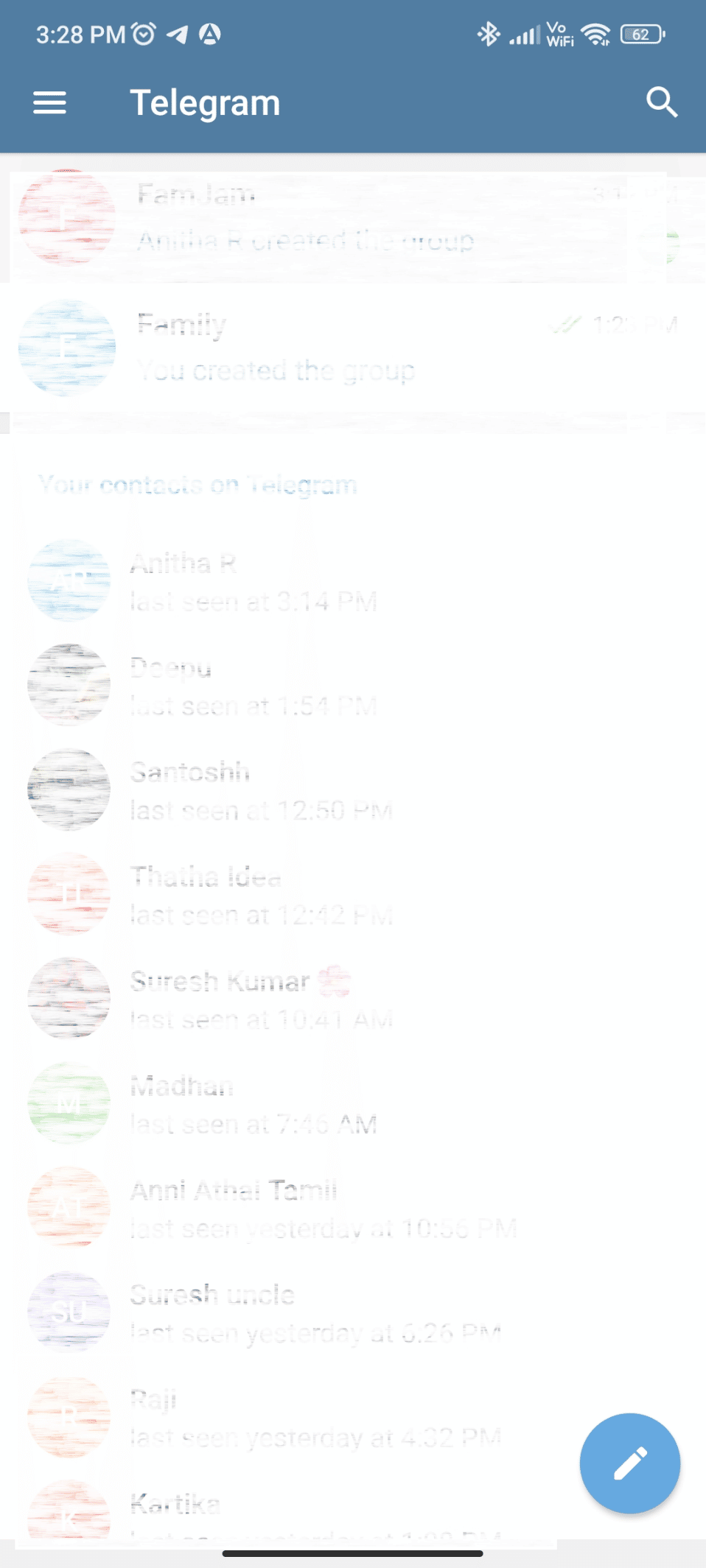
2. Açmak için gruba dokunun.
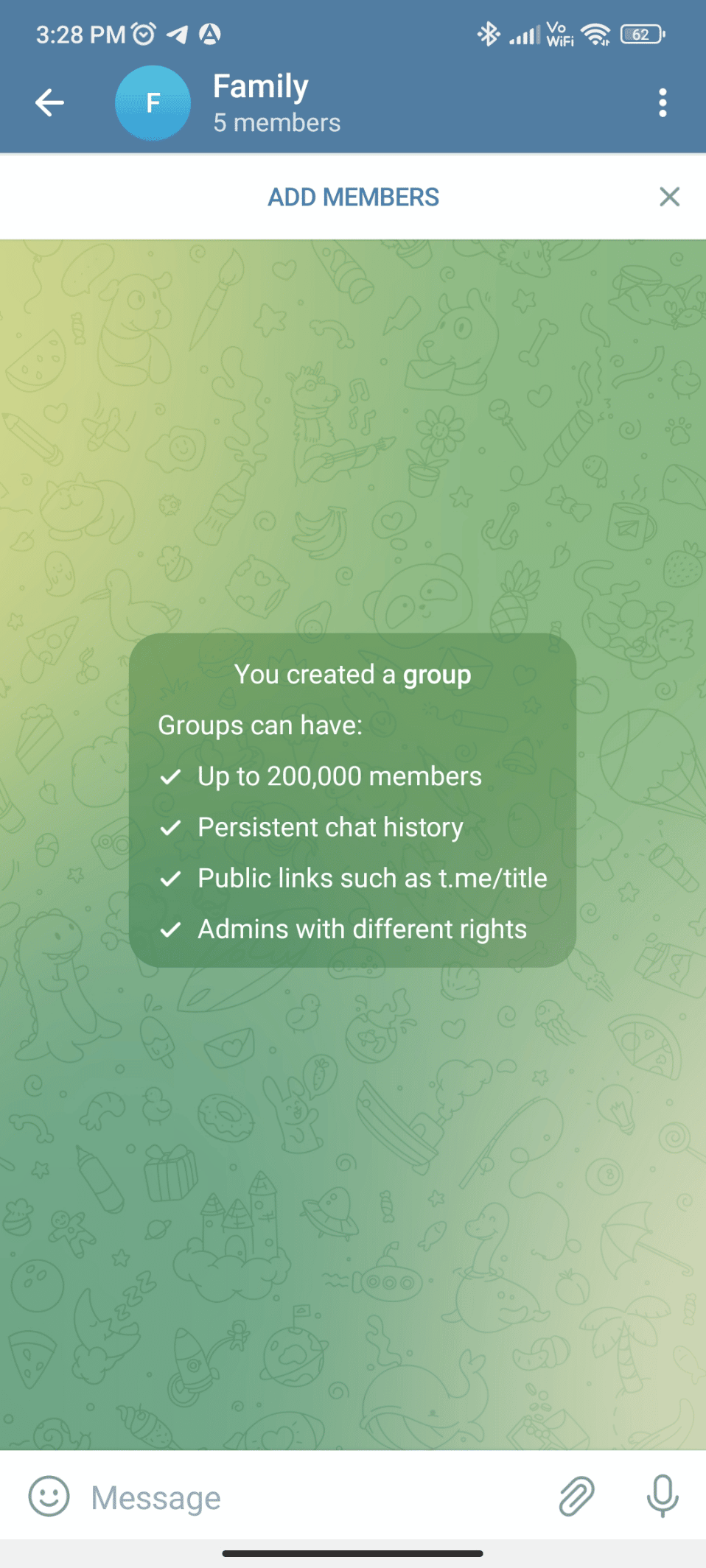
3. Sohbet olmayan yeni bir grupsa Üye Ekle'ye dokunun.
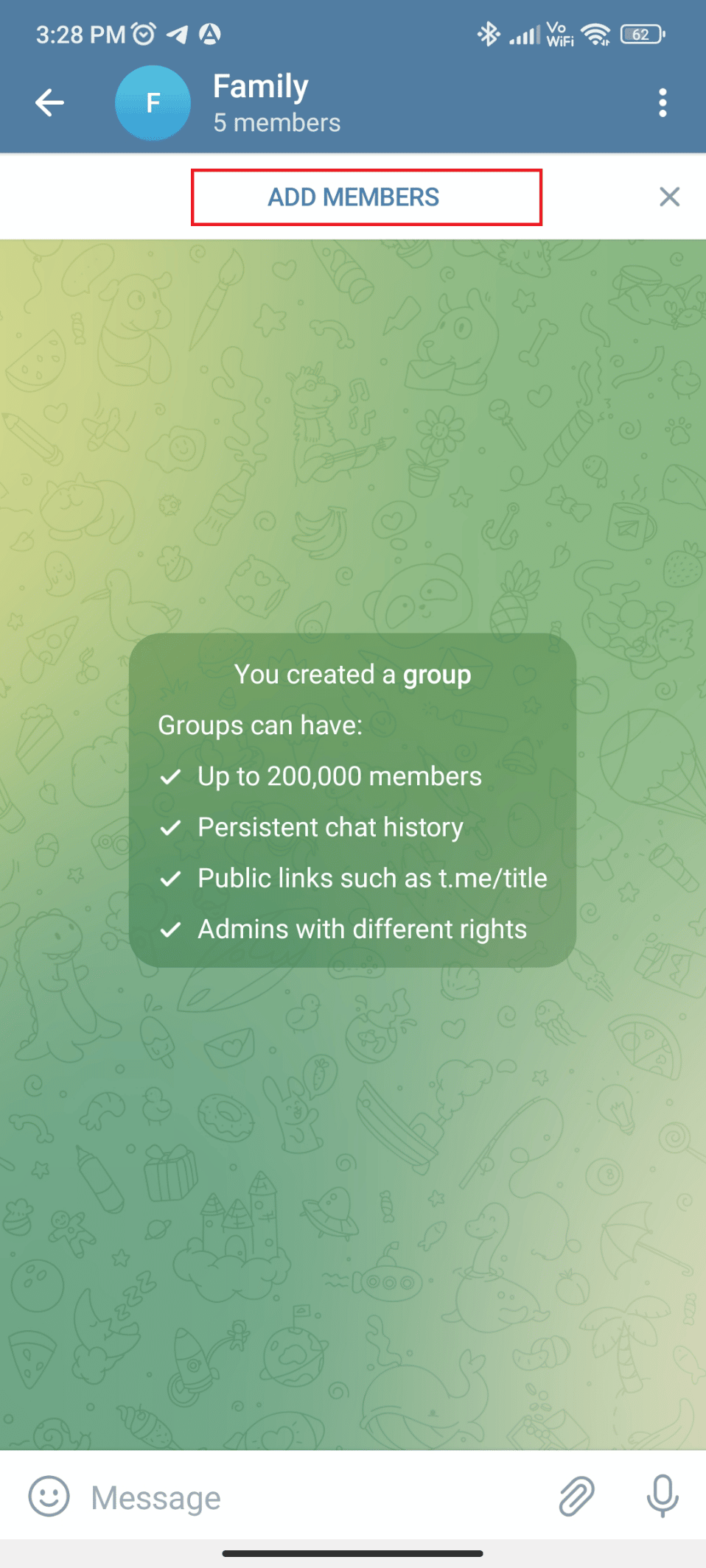
4. Eski bir grupsa, ekranın üst kısmındaki grup adına dokunun.
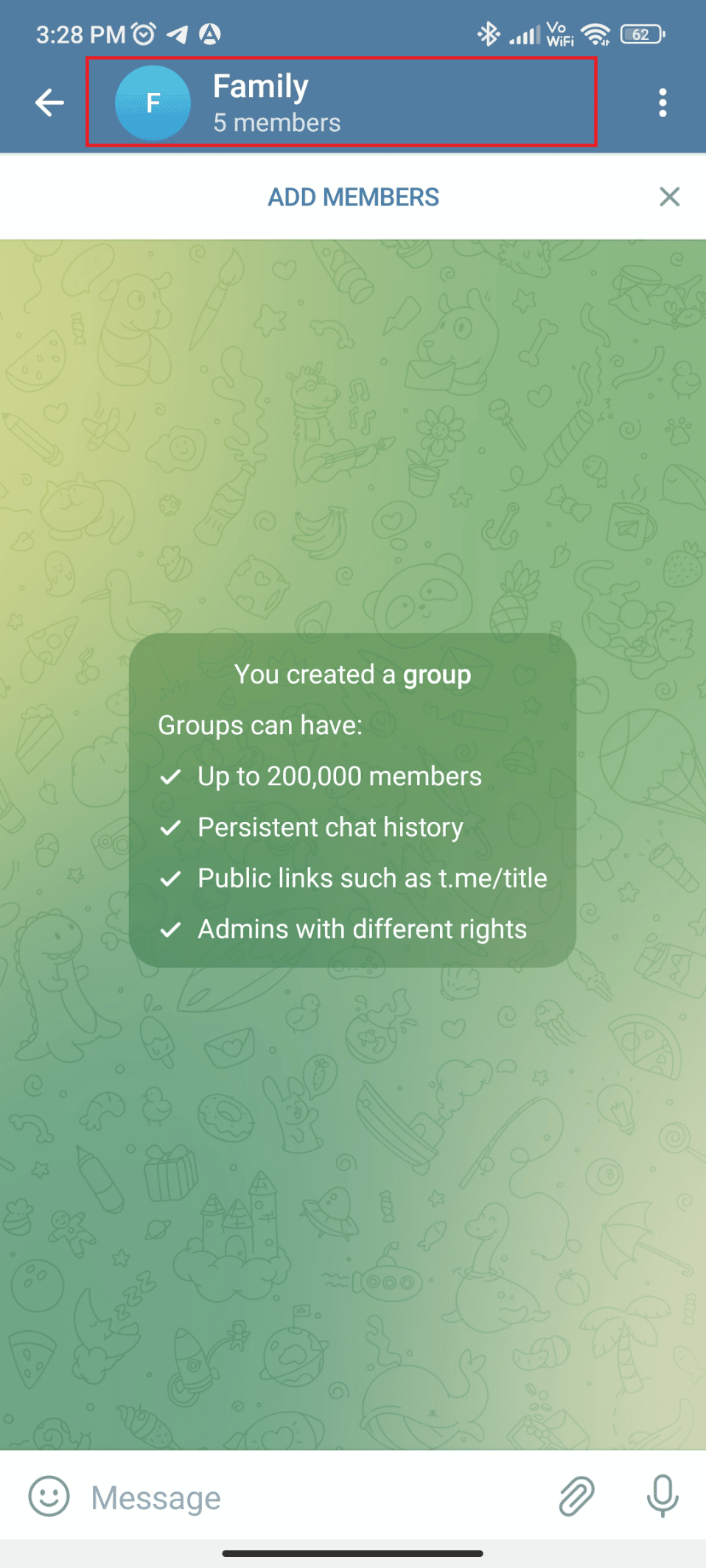
5. Üye Ekle'ye dokunun.
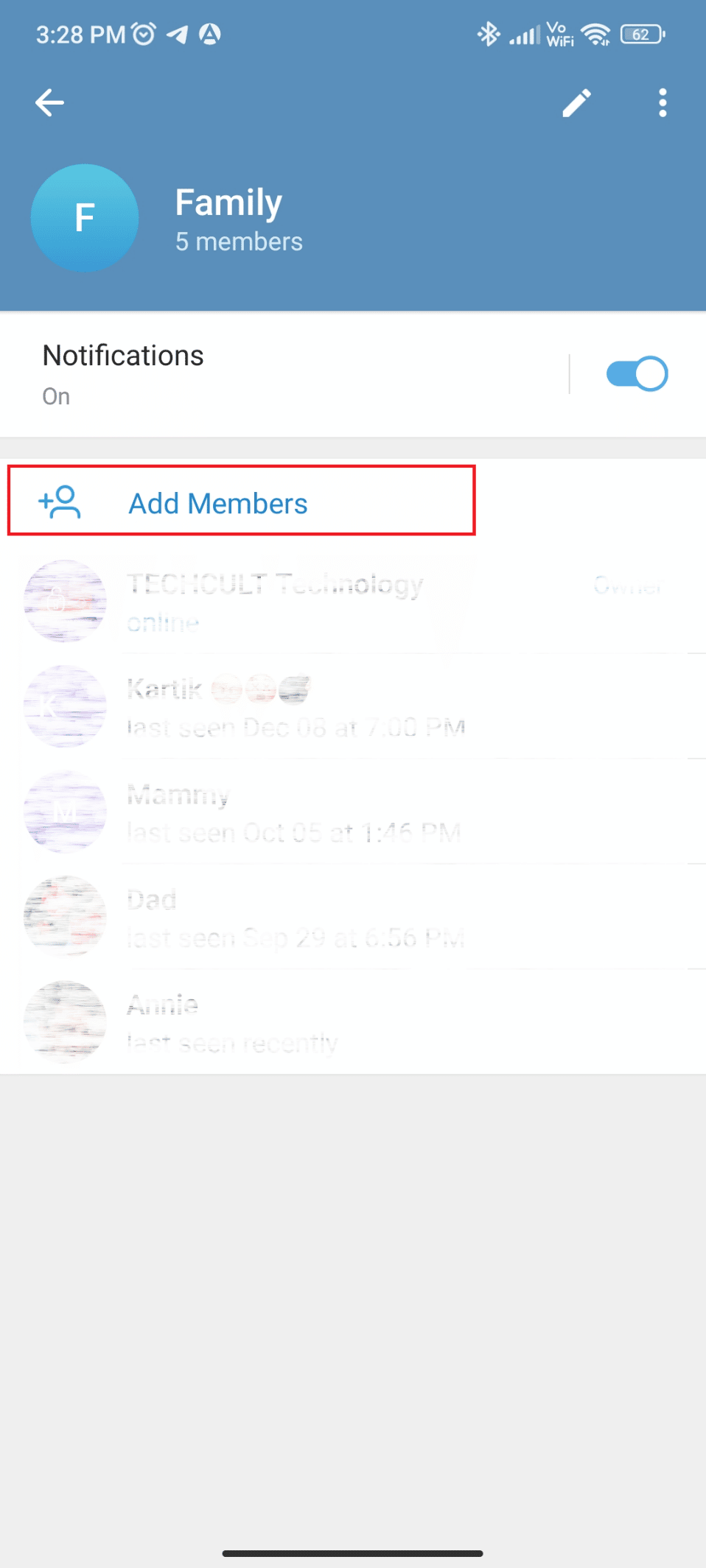
6. Eklemek istediğiniz kişileri seçin .
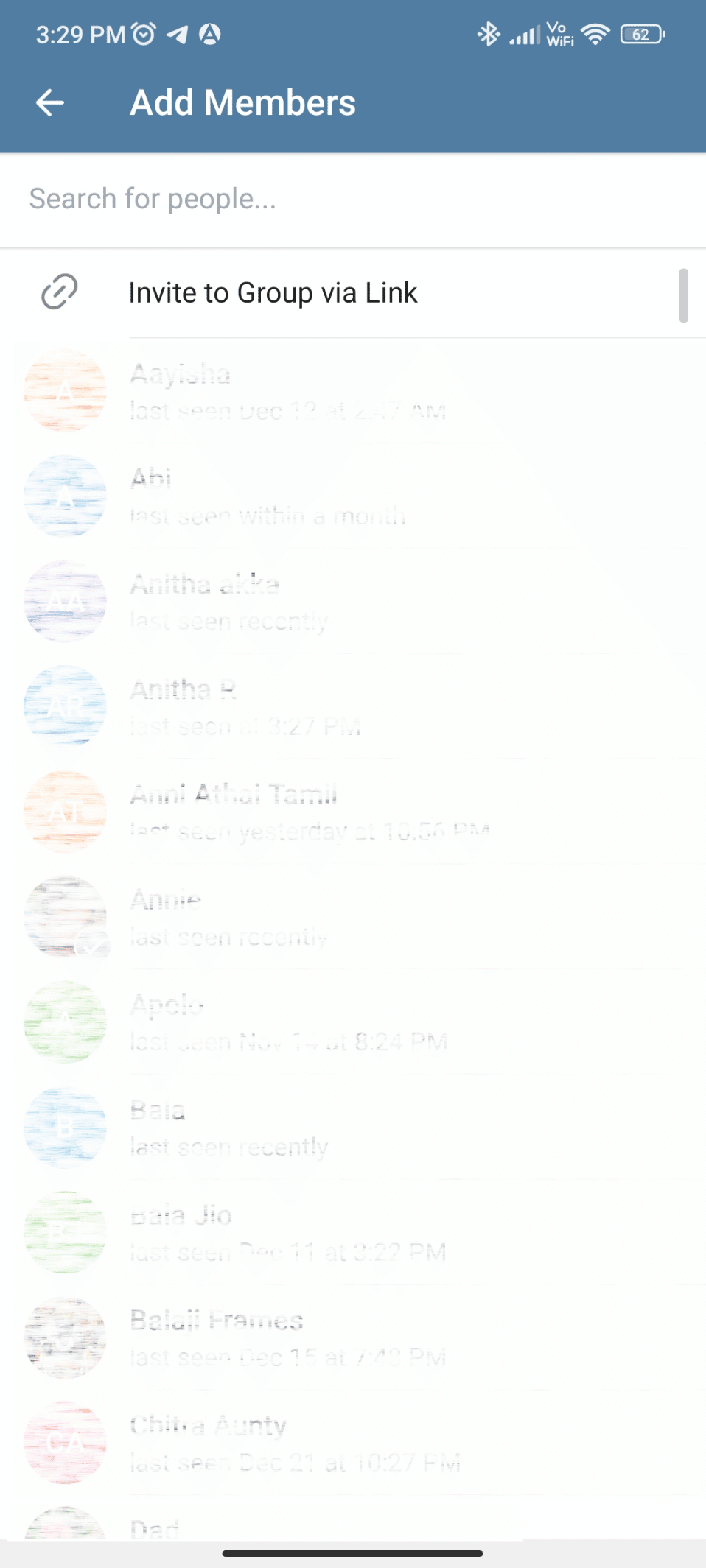
7. Ekranın sağ alt kısmındaki onay simgesine dokunun.
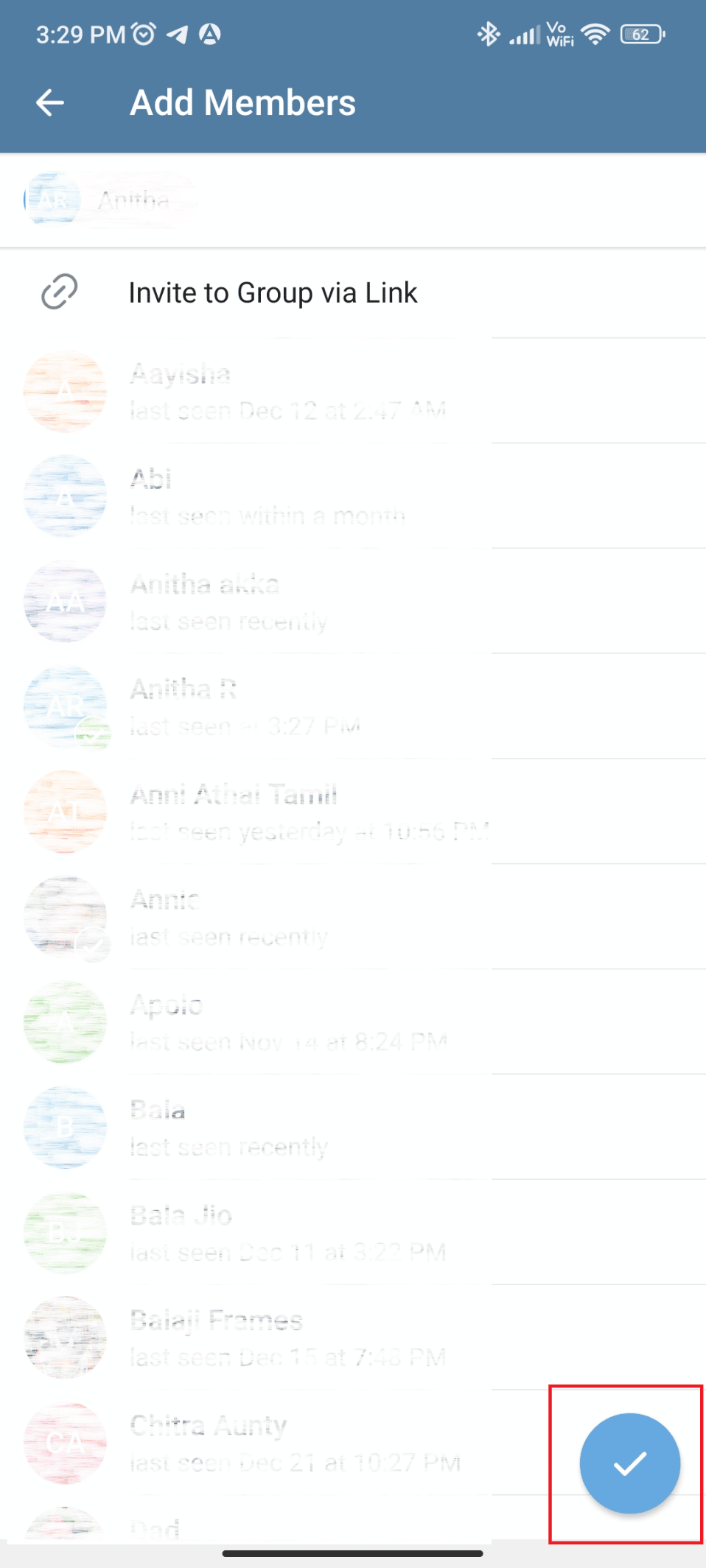
8. Yeni kişinin önceki mesajları görmesini istiyorsanız mavi onay işaretine dokunun.
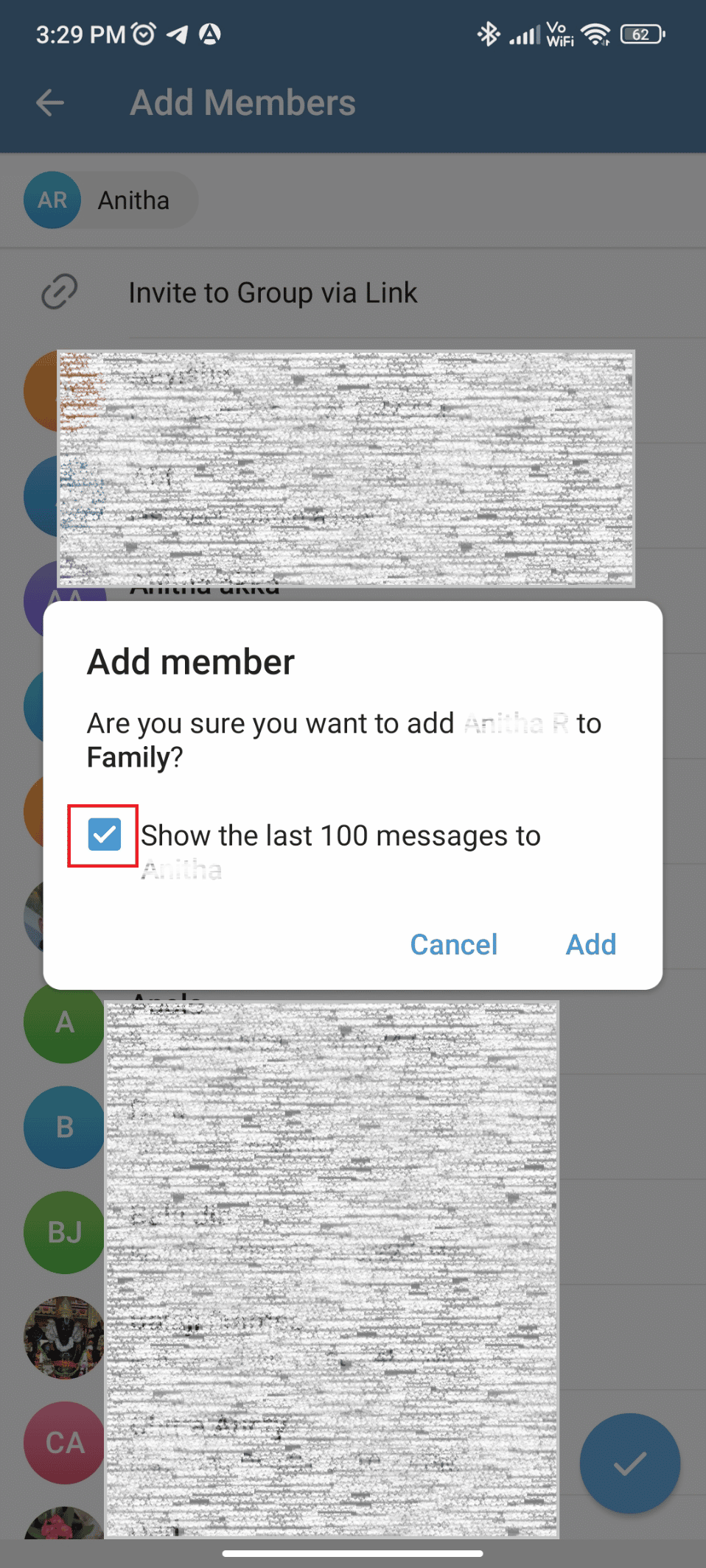
9. Ekle üzerine dokunun, yeni üyeler gruba eklenecektir .
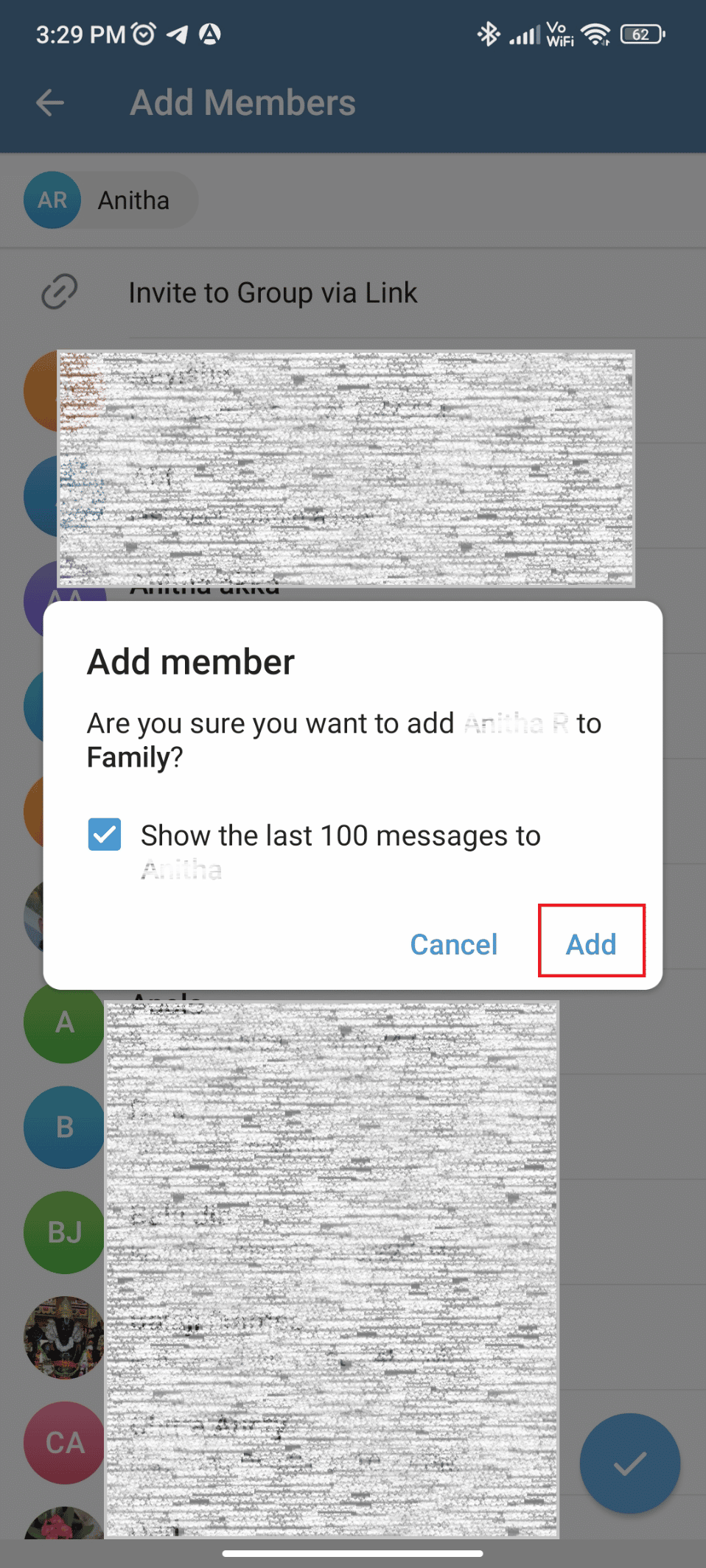
Artık bir mobil uygulamayı kullanarak bir gruba nasıl üye ekleyeceğinizi öğrendiğinize göre, bir masaüstü uygulamasını kullanarak bir gruba nasıl üye ekleyeceğinizi de öğrenmelisiniz.
Yöntem 2: Masaüstü Uygulamasını Kullanın
Masaüstünüzde Telegram kullanırken bir gruba üye eklemek için kullanabileceğiniz adımları listeledik.
1. Masaüstünüzde Telegram uygulamasını açın.
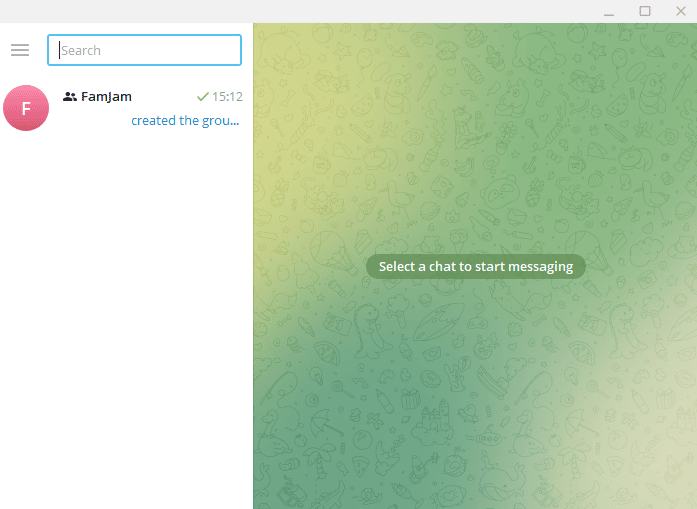
2. Oluşturduğunuz gruba tıklayın.
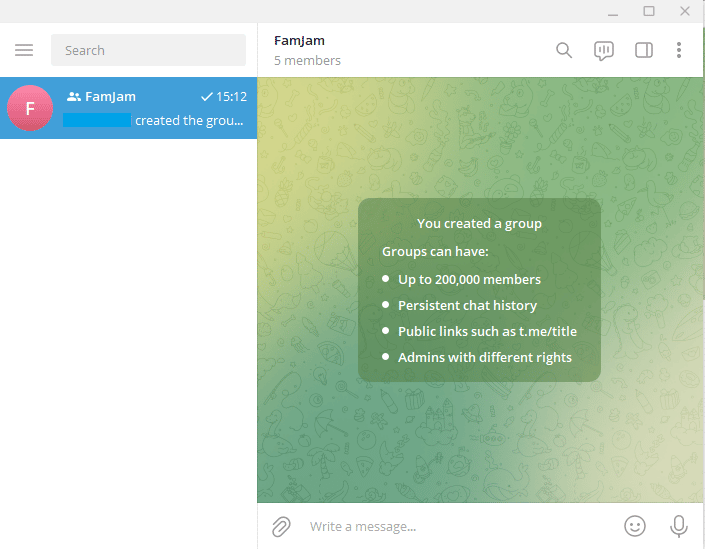
3. Grubun sağ üst köşesindeki üçüncü dikdörtgen simgeye tıklayın.
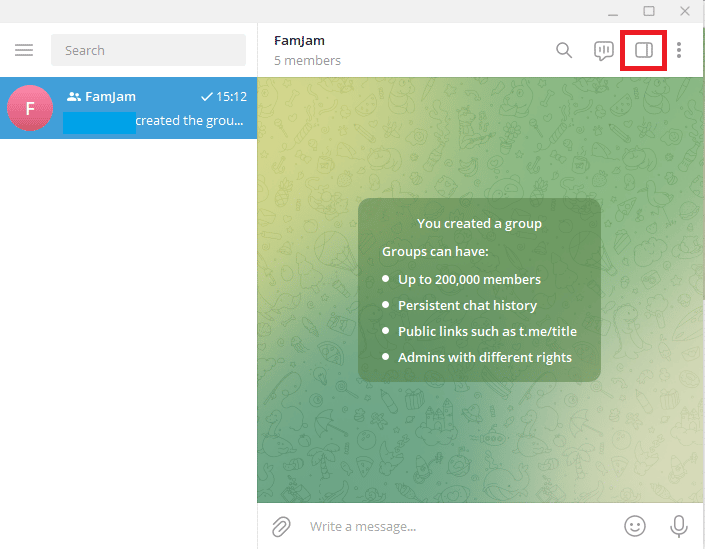
4. Grup ayrıntılarını içeren genişletilmiş bir sekme açılacaktır.
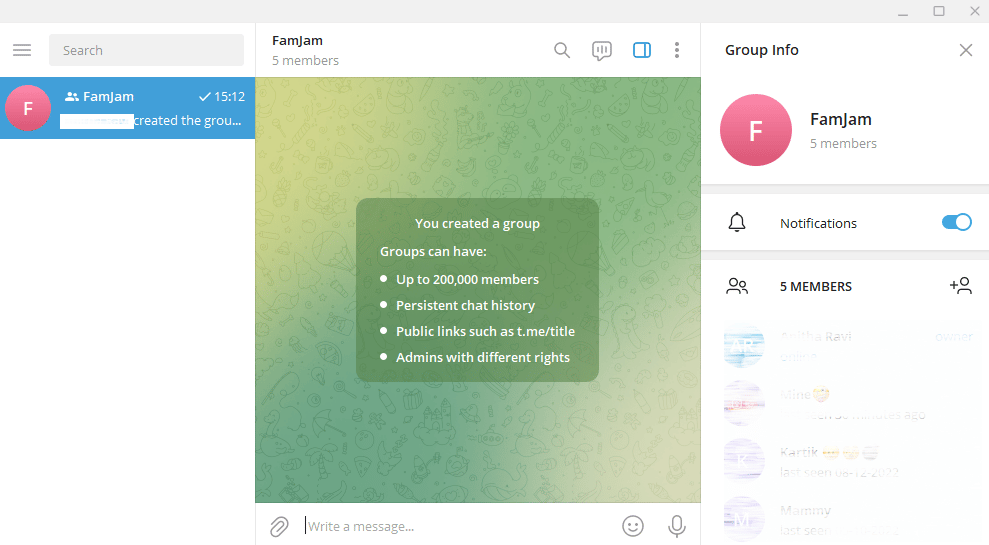
5. Üye ekle simgesine tıklayın.
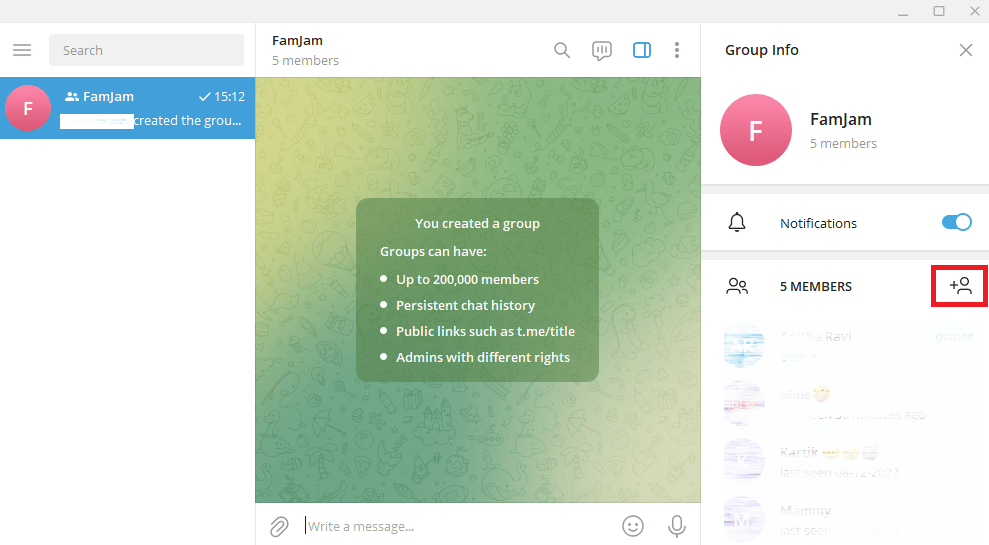
6. Eklemek istediğiniz kişileri seçin ve Ekle'ye tıklayın.
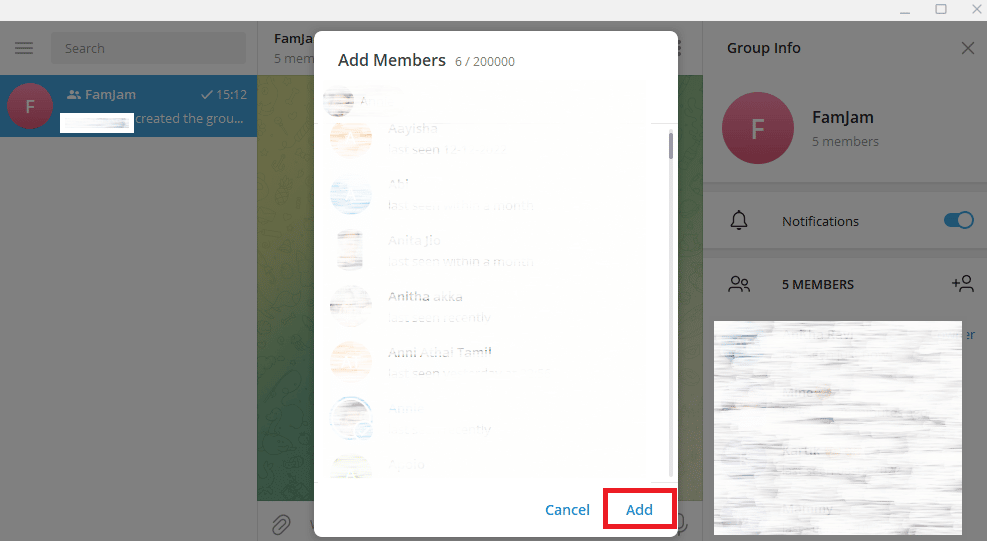
7. Grubun sohbet geçmişini paylaşmak istemiyorsanız mavi tik'e tıklayın.
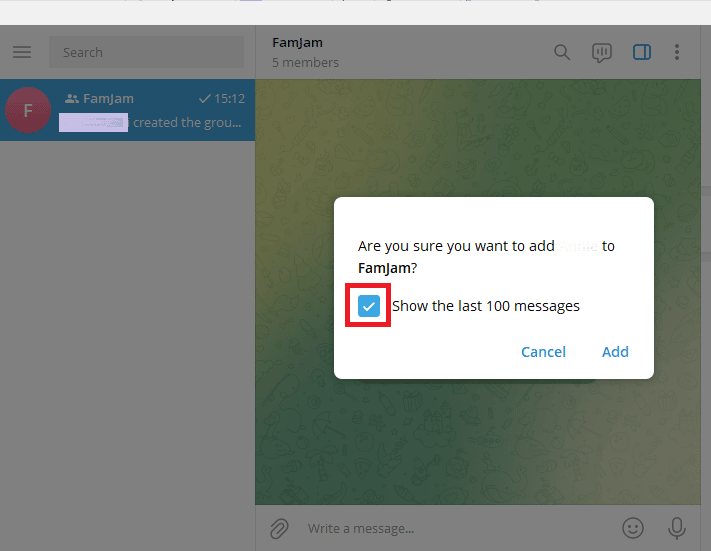
8. Seçilen üyeler gruba eklenecektir .
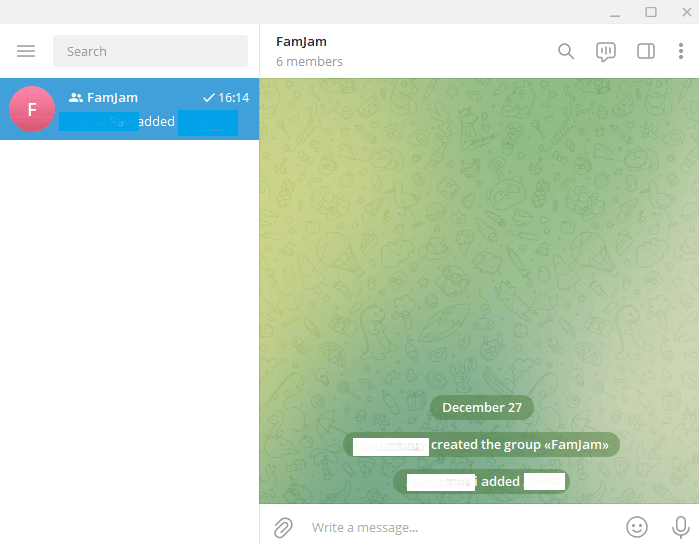
Bir gruba üye eklemek basit bir iştir ama ya birini gruptan çıkarmak isterseniz. Telegram grubu ve nasıl oluşturulacağını bilmiyorsanız, aşağıdaki bölümü okuyun.
Telegram Grubu nedir?
Telegram Grubu, kişileri kişi olarak ekleyerek veya gruba katılmaları için davet göndererek bir grup insan oluşturmanıza olanak sağlayan bir özelliktir. Telegram grupları, arkadaşlar, aile, meslektaşlar ve çalışanlarla tartışmak için en iyisidir. Telegram, kullanıcıların 200.000'e kadar üye eklemesini sağlar. Bu uygulama aynı zamanda, grubun yeni üyeleriyle tarihin kontrollü olarak paylaşılmasını sağlayan bir özelliğe sahiptir. Telegram grubunun nasıl oluşturulacağını görelim.
Telegram Grubu Nasıl Oluşturulur?
Telegram'da bir grup oluşturmak, diğer herhangi bir anlık mesajlaşma uygulamasında bir grup oluşturmak kadar kolaydır. Telegram'da nasıl grup oluşturabileceğinizi görmek için adımları okuyun.
Yöntem 1: Mobil Uygulama Kullanın
Telegram'da bir grup oluşturmak için kullanabileceğiniz adımlar aşağıda listelenmiştir:
1. Telefonunuzda Telegram uygulamasını açın.
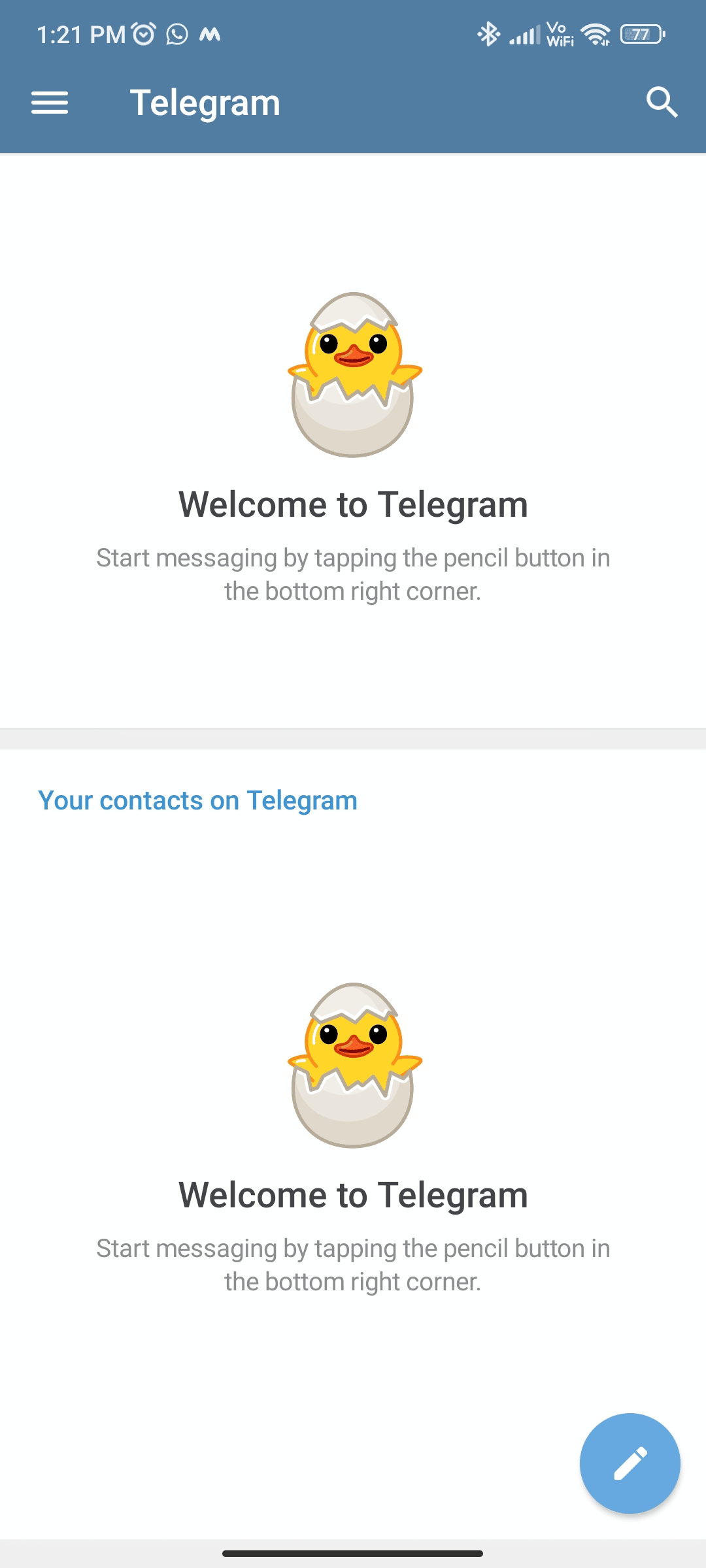
2. Ekranınızın sağ alt kısmındaki Kalem simgesine dokunun.
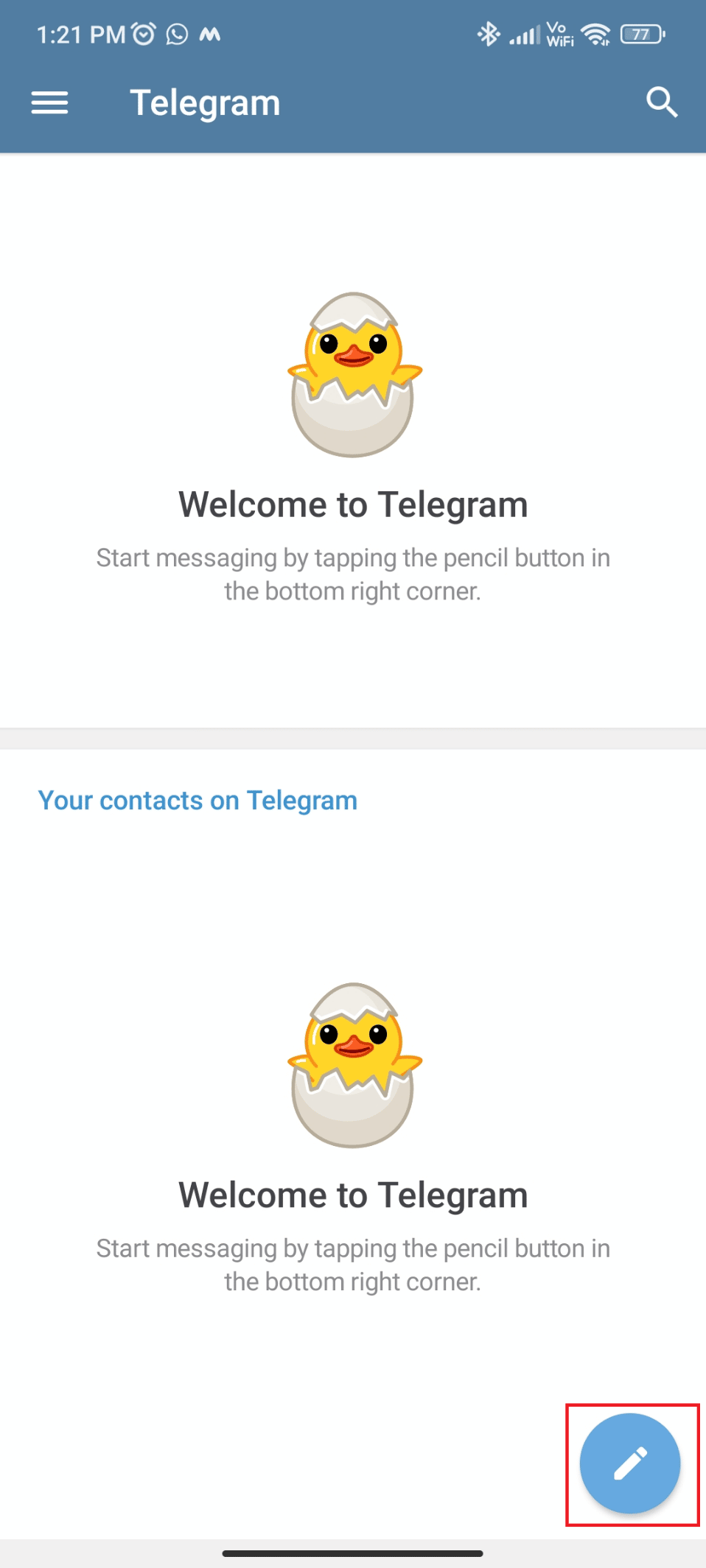
3. Ekrandaki ilk seçenek olan Yeni Grup üzerine dokunun.
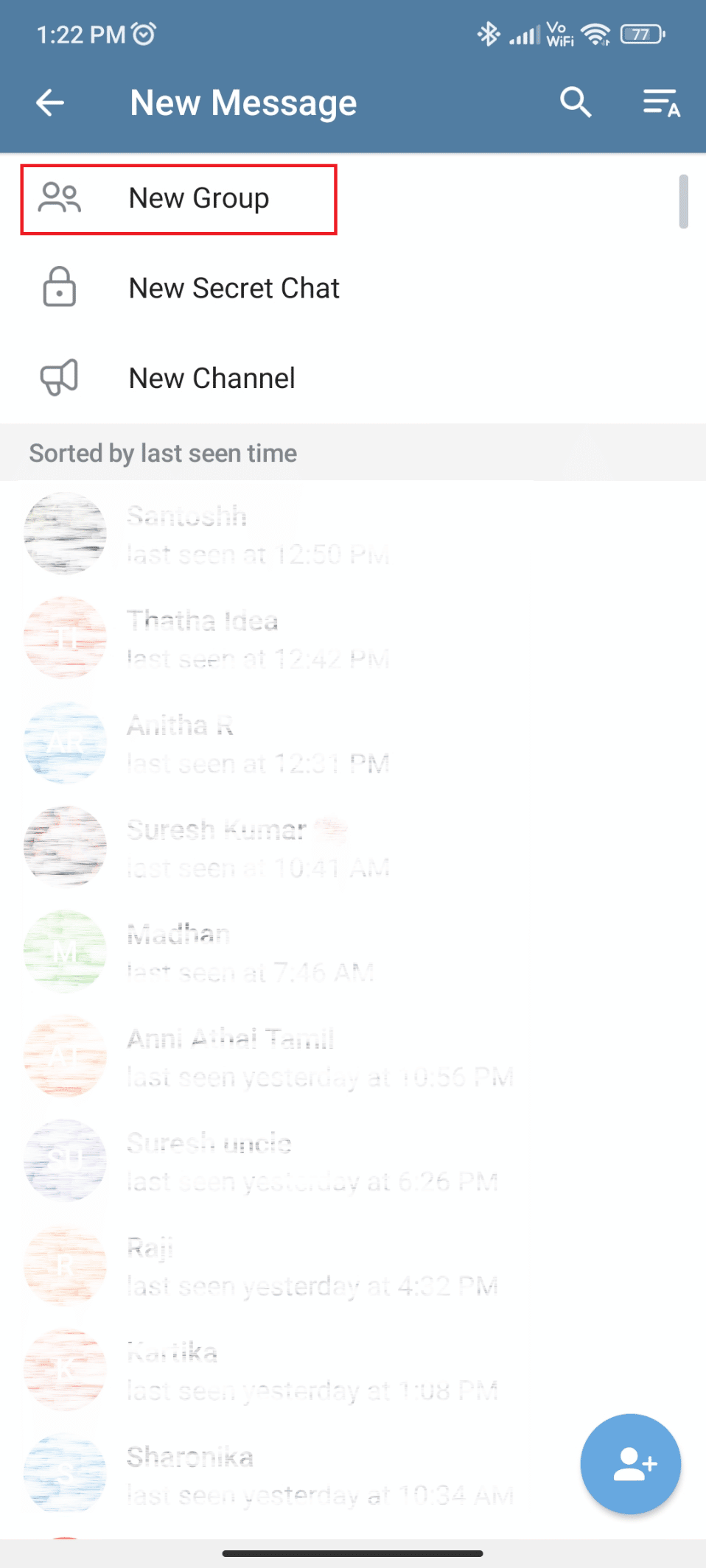
4. Gruba eklemek istediğiniz kişileri seçin .
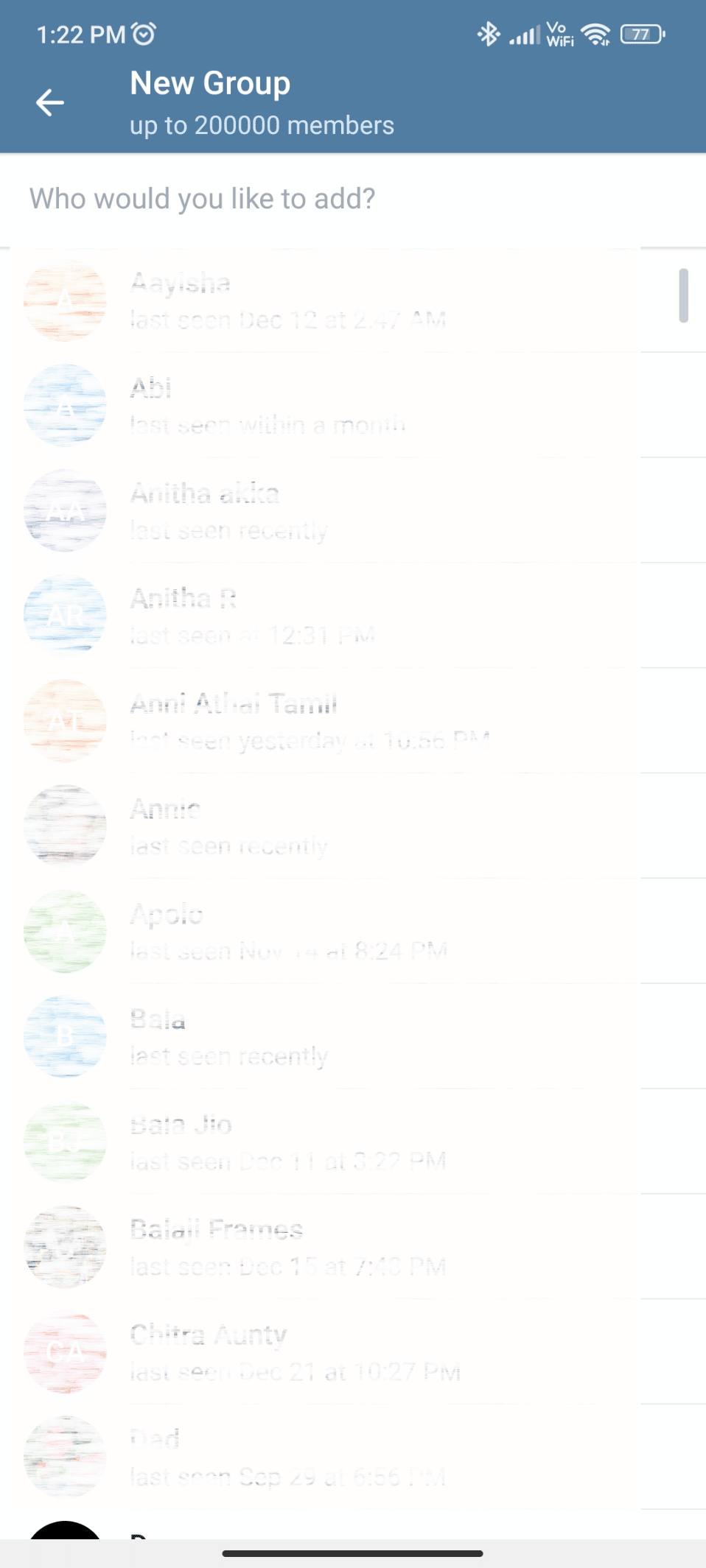
5. Grup adını girin ve bir görüntü resmi ekleyin.
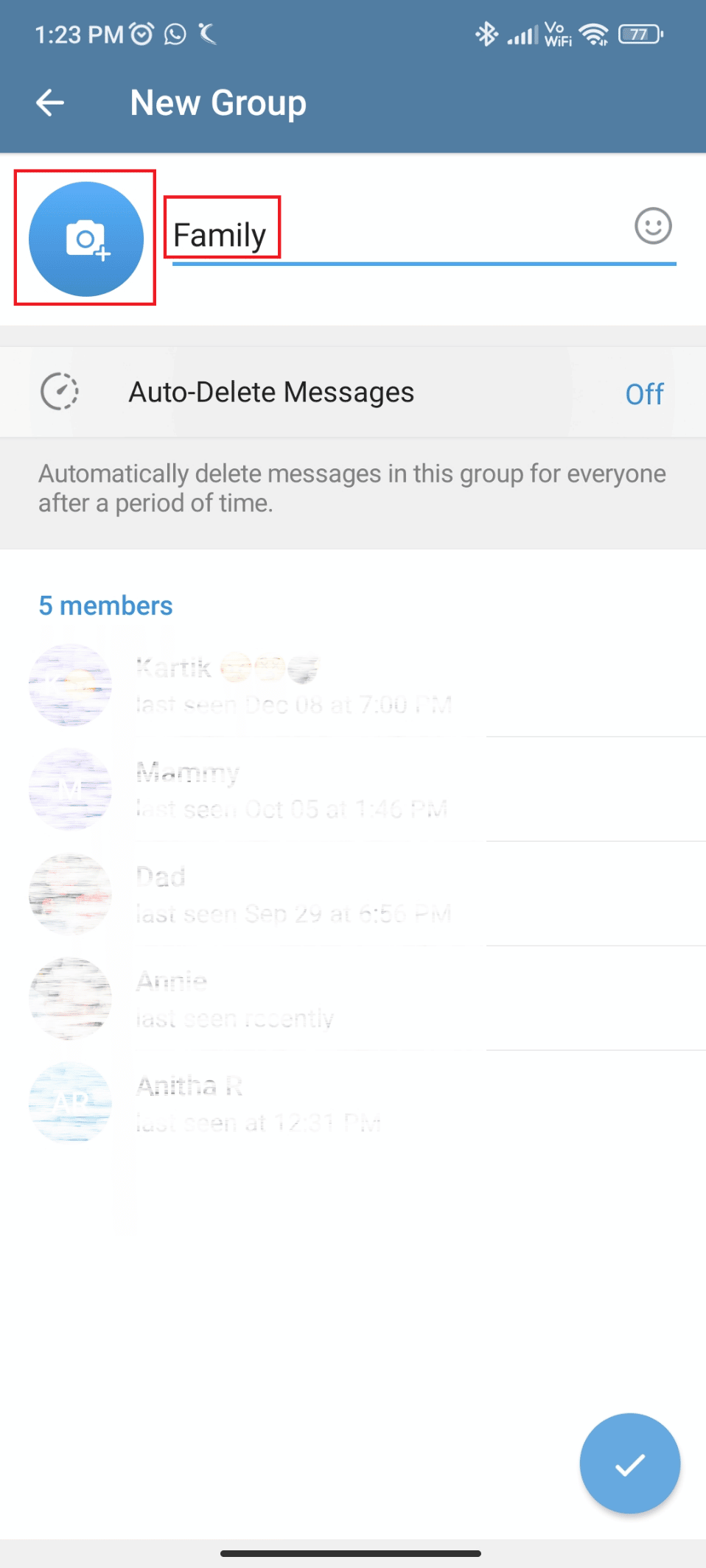
6. Ekranın sağ alt kısmındaki Onay simgesine dokunun.
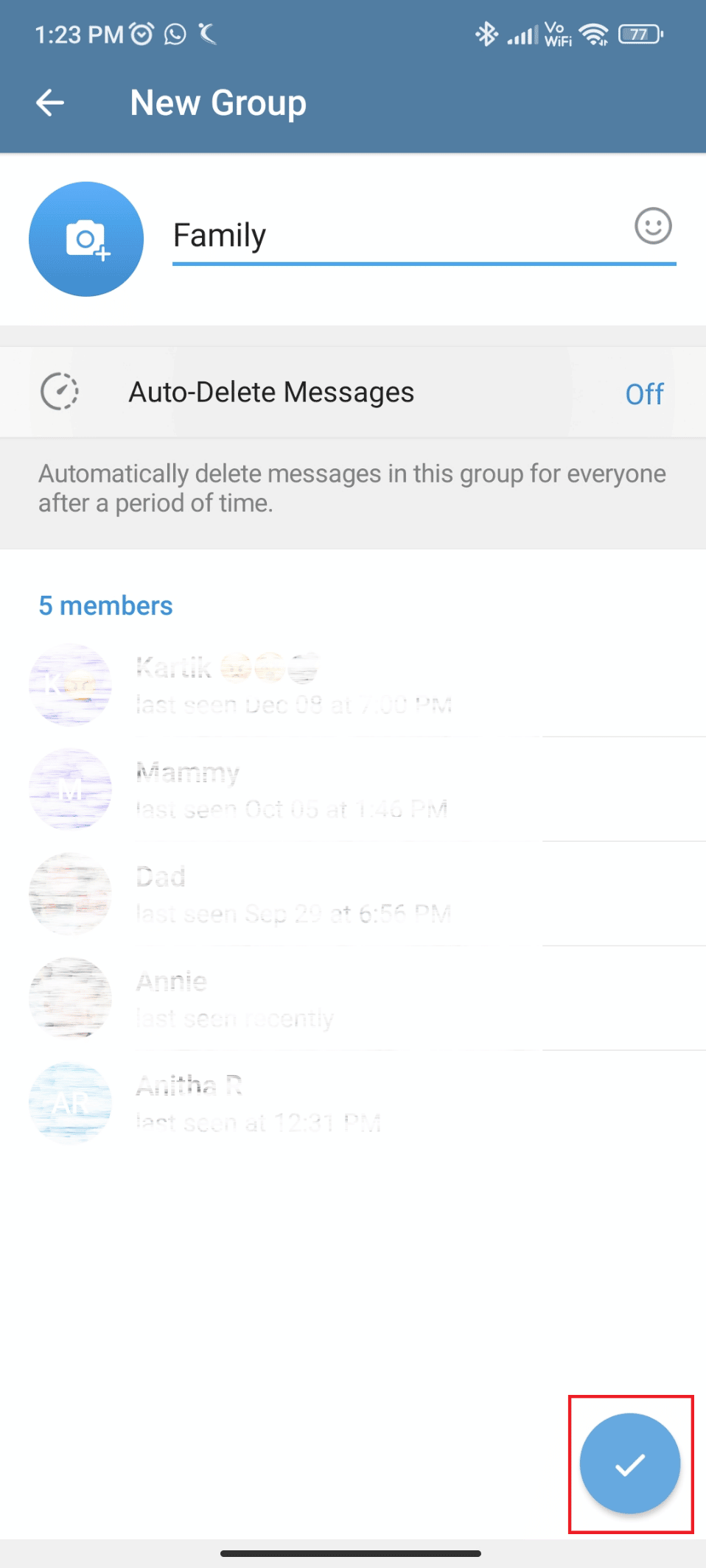
7. Grupta paylaşım yapmaya başlayabilirsiniz .
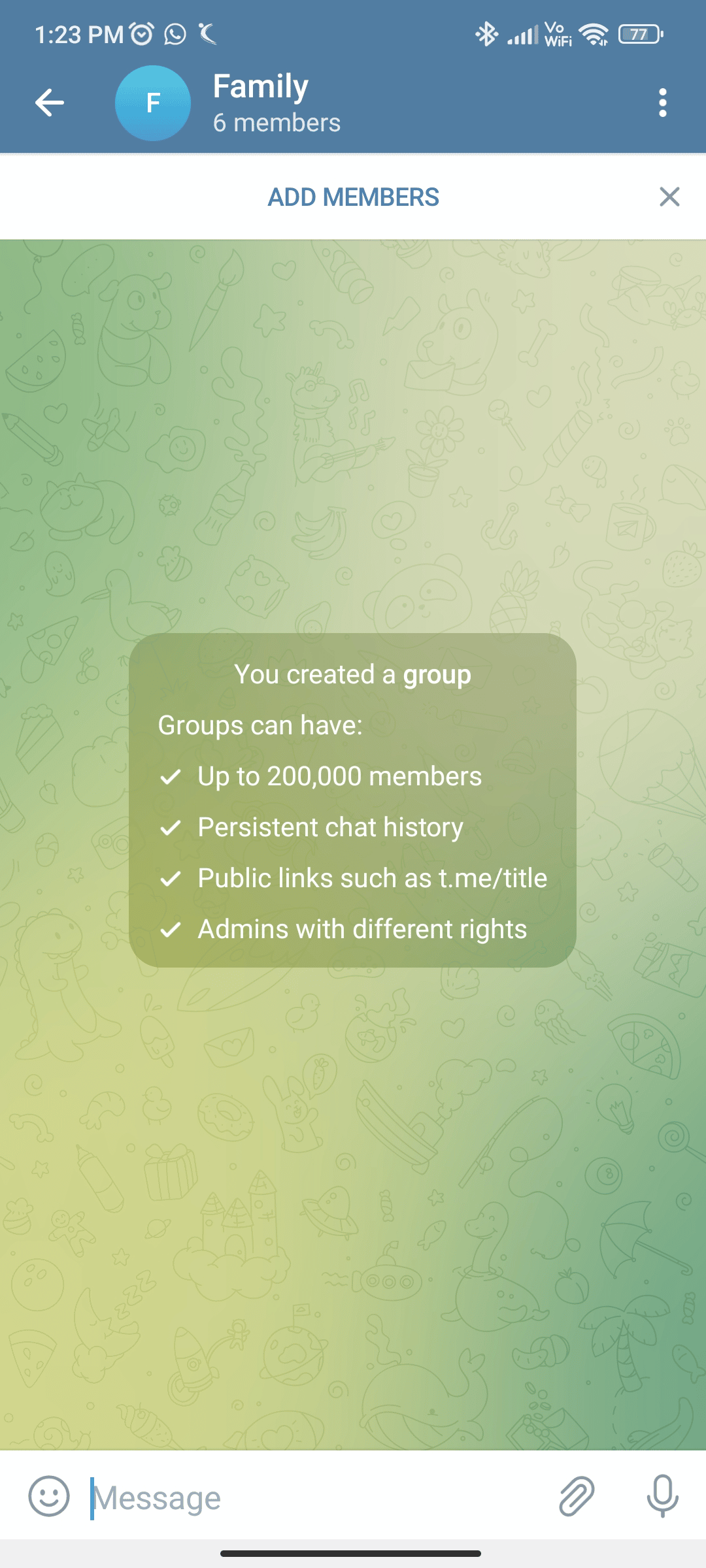
Telefonunuzda bu şekilde Telegram grubu oluşturabilirsiniz. Şimdi bir grup oluşturmak için masaüstü uygulamasını nasıl kullanabileceğinizi göreceğiz.
Yöntem 2: Masaüstü Uygulamasını Kullanın
Bunun için adımlar aşağıda listelenmiştir. Adımları anlamak ve masaüstü uygulamasını kullanarak Telegram'da nasıl grup oluşturabileceğinizi görmek için okumaya devam edin.
1. Masaüstünüzde Telegram uygulamasını açın.
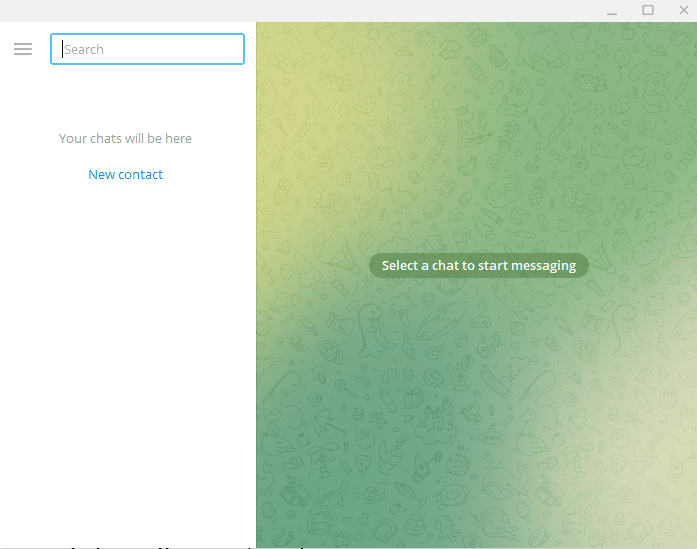
2. Uygulamanın sol üst köşesindeki üç yatay çizgiye tıklayın.
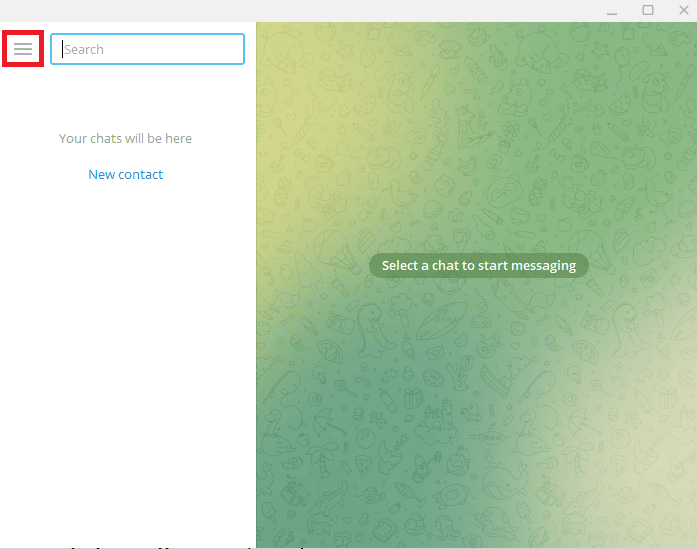
3. Yeni Grup'a tıklayın.
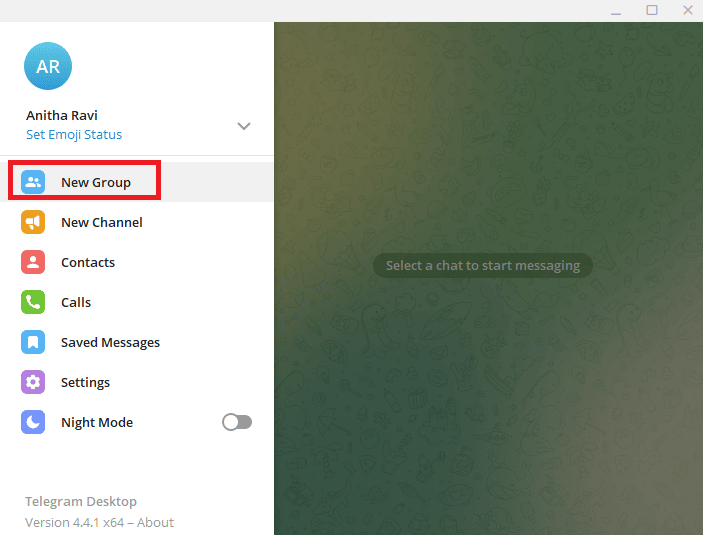
4. Grup adını girin ve bir görüntü resmi ekleyin .
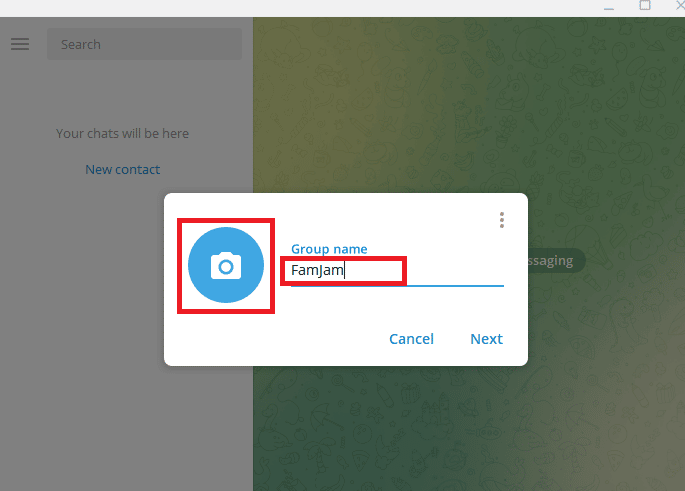
5. Gruba eklemek istediğiniz kişileri seçin .
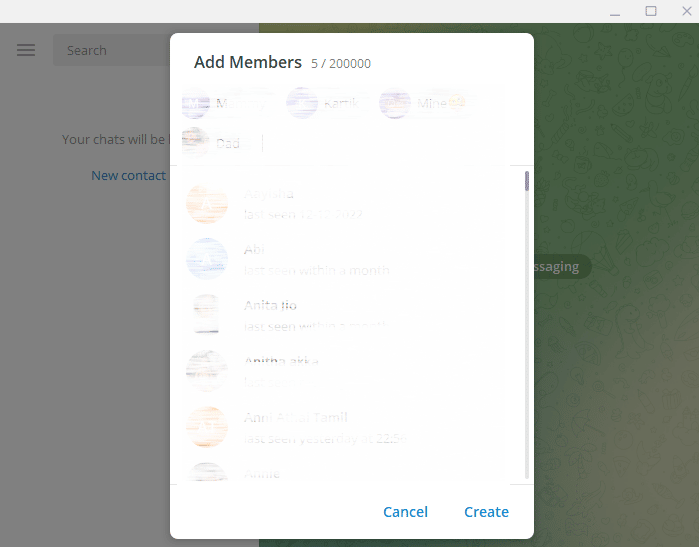
6. Oluştur'a tıklayın.
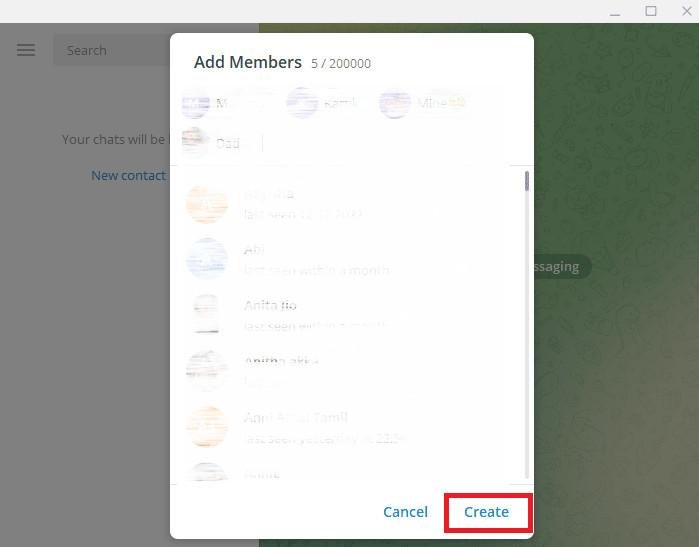
7. Mesajlarınızı göndermek için grubu kullanmaya başlayabilirsiniz .

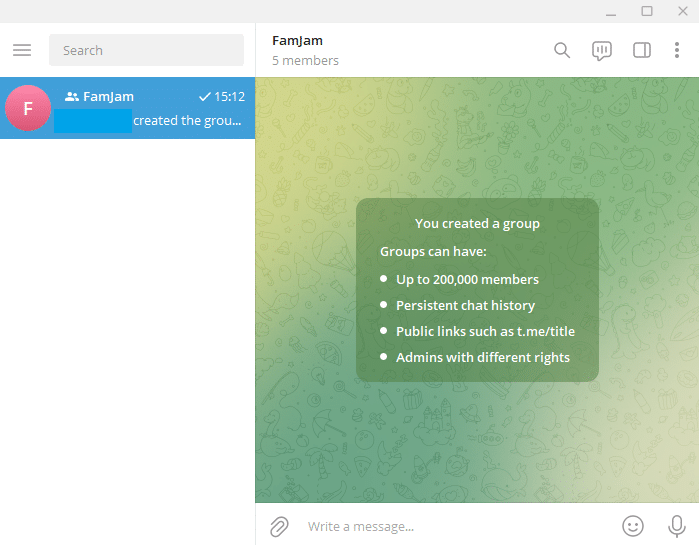
Bunlar, bir masaüstü uygulaması kullanarak Telegram grubunun nasıl oluşturulacağına ilişkin adımlardı. Devam ederken, bir grubun nasıl silineceğine bir göz atacağız.
Ayrıca Okuyun: Tiktok'ta grup sohbeti yapabilir misiniz?
Telegram Grubu Nasıl Silinir?
Bir Telegram grubunu silme adımları aşağıda listelenmiştir.
Yöntem 1: Mobil Uygulama Kullanın
Telegram'da bir grubu silmek için aşağıdaki adımları takip edin.
1. Silmek istediğiniz grubu Telegram uygulamasında açın.
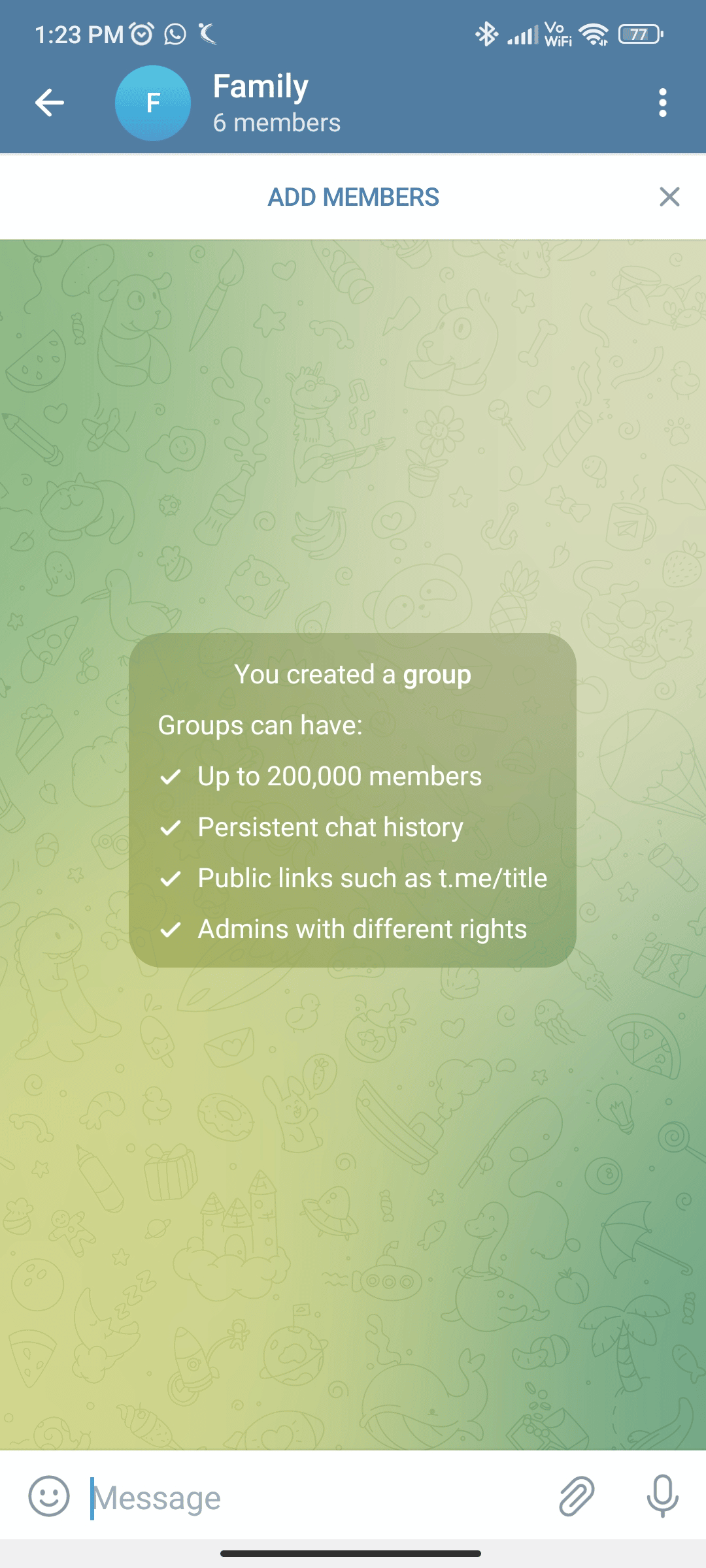
2. Ekranın sağ üst köşesindeki üç dikey noktaya dokunun.
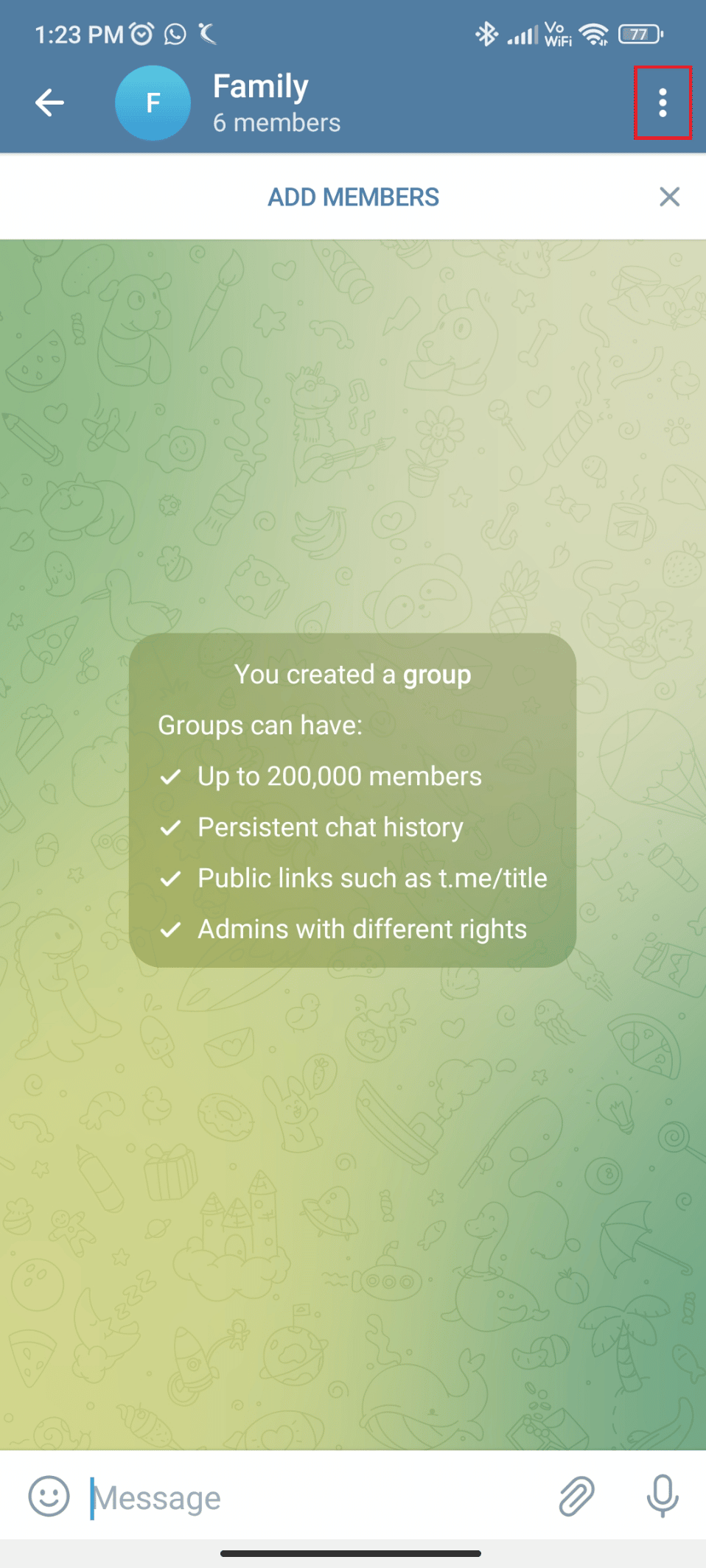
3. Sil ve Gruptan Ayrıl üzerine dokunun.
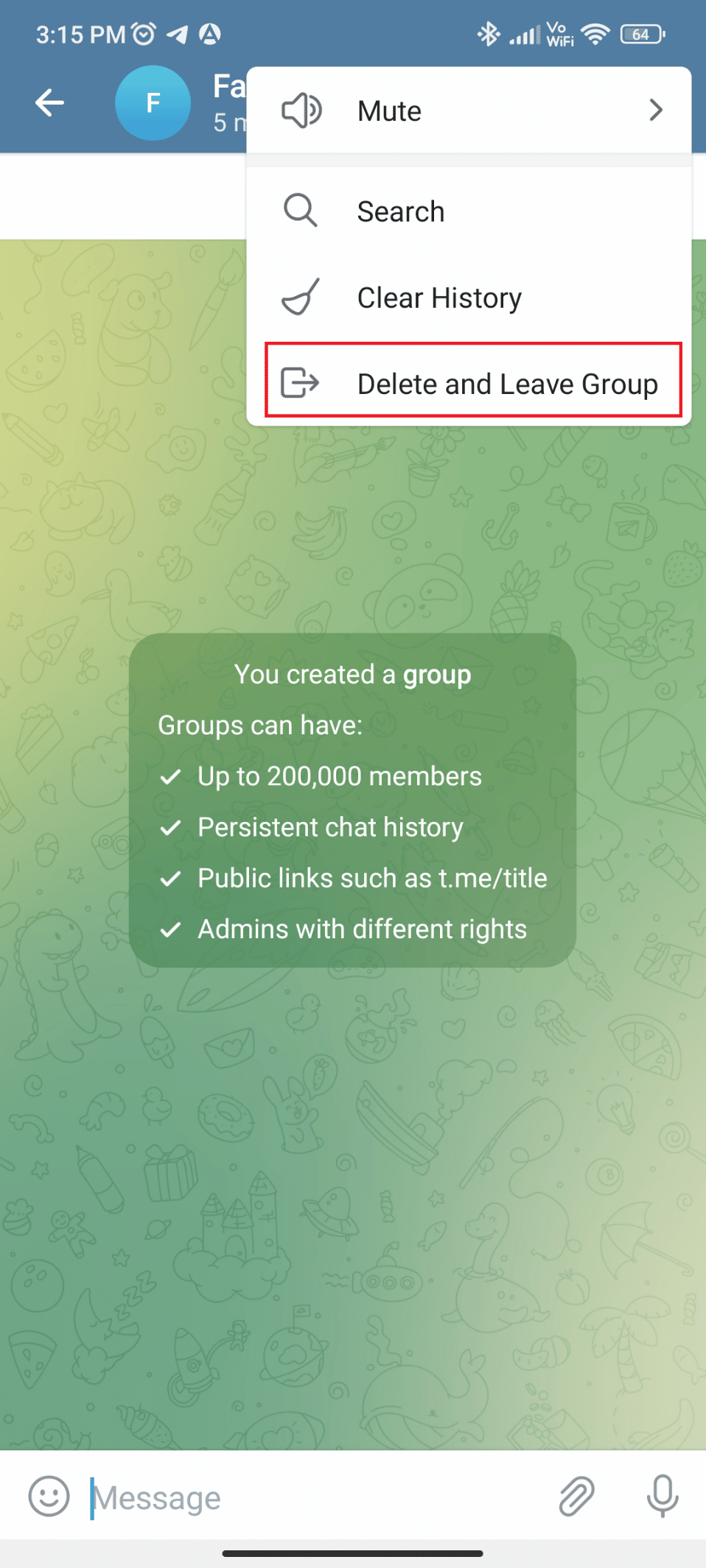
4. Grubu tüm üyelerden silmek için onay kutusuna dokunun veya kendiniz silmek için olduğu gibi bırakın.
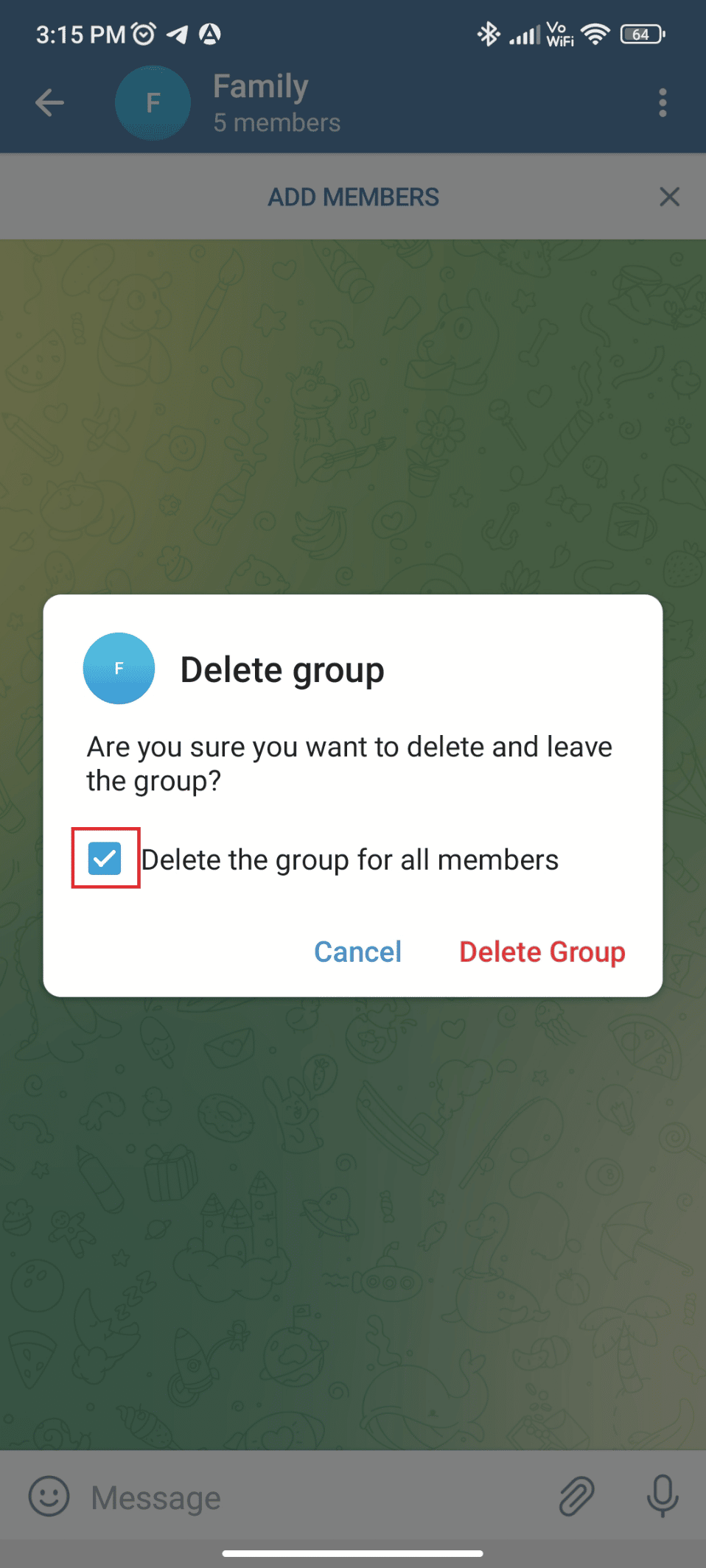
5. Grubu Sil üzerine dokunun.
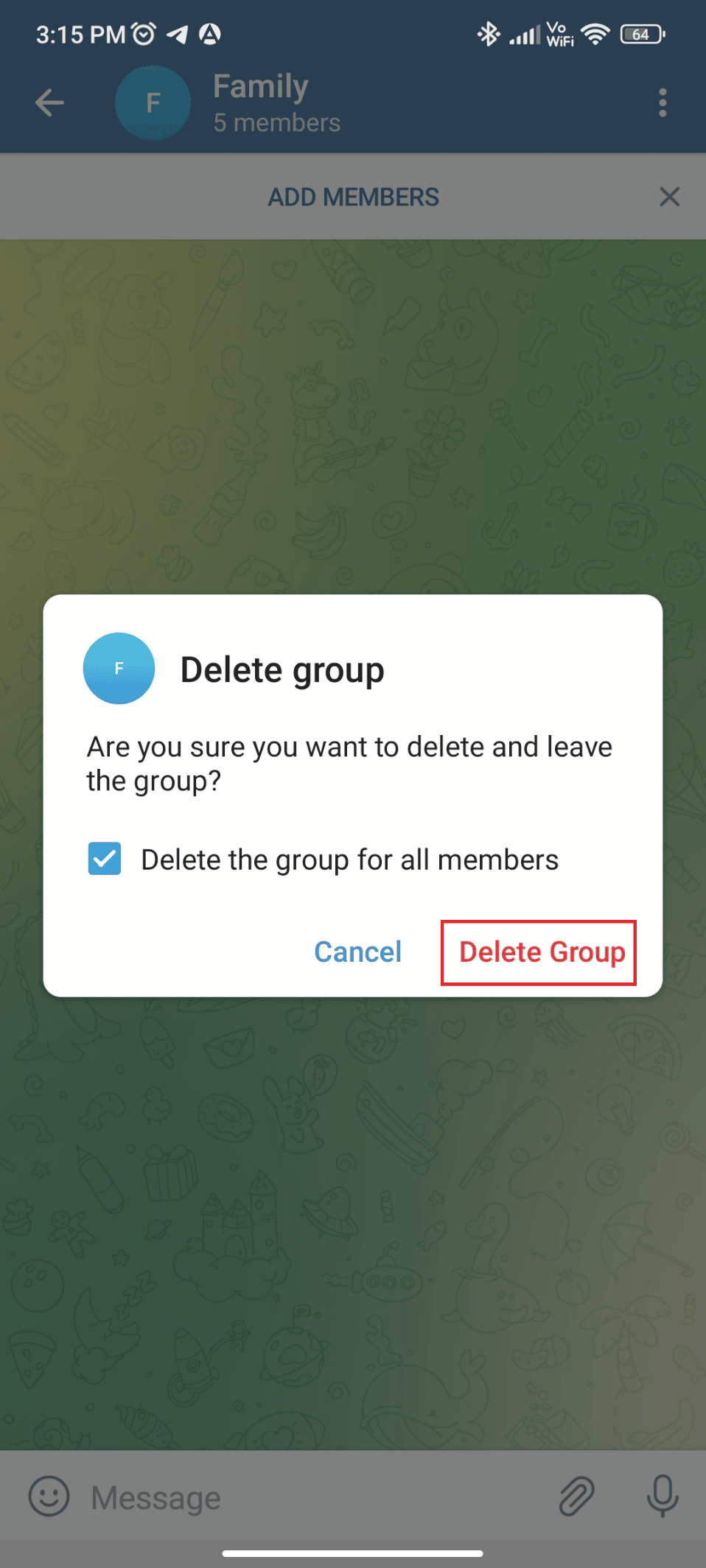
Bunlar, bir mobil uygulama kullanarak Telegram'daki bir grubu silme adımlarıydı. Şimdi bir masaüstü uygulaması kullanarak nasıl yapabileceğinizi göreceğiz.
Yöntem 2: Masaüstü Uygulamasını Kullanın
Telegram'da grup silmek için aşağıdaki adımları takip edebilirsiniz.
1. Silmek istediğiniz grubu Telegram Masaüstü uygulamasında açın.
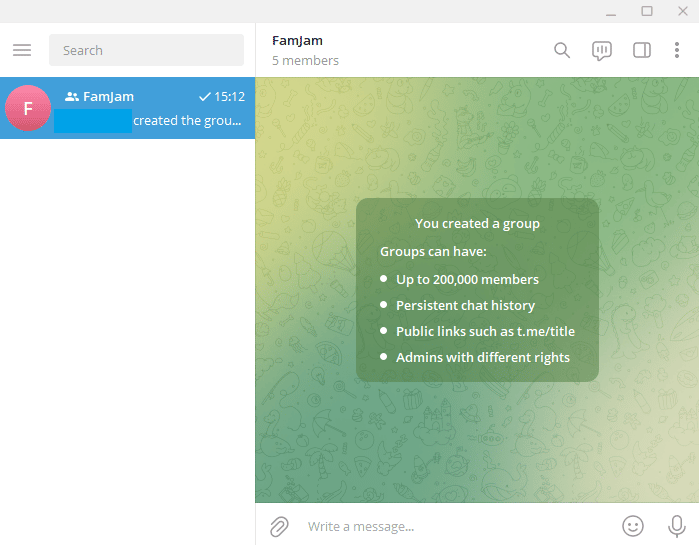
2. Uygulamanın sağ üst köşesindeki üç dikey noktaya tıklayın.
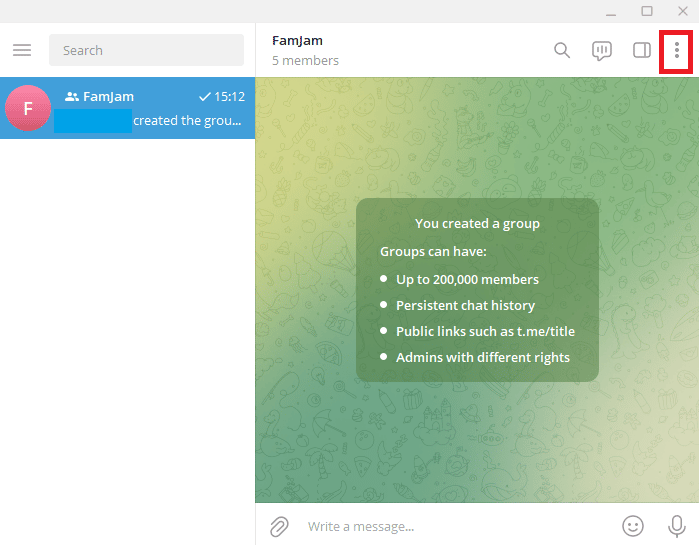
3. Grubu silmek için Sil ve Ayrıl'a tıklayın.
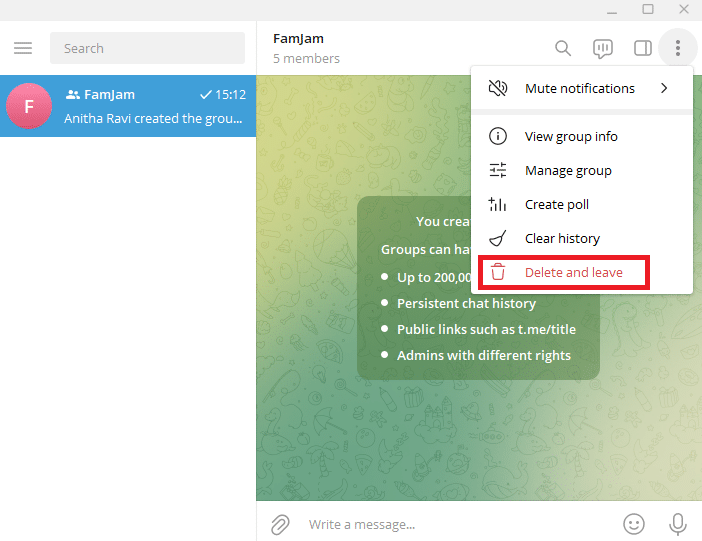
4. Grubu tüm üyelerden silmek için onay kutusuna tıklayın veya kendiniz silmek için olduğu gibi bırakın.
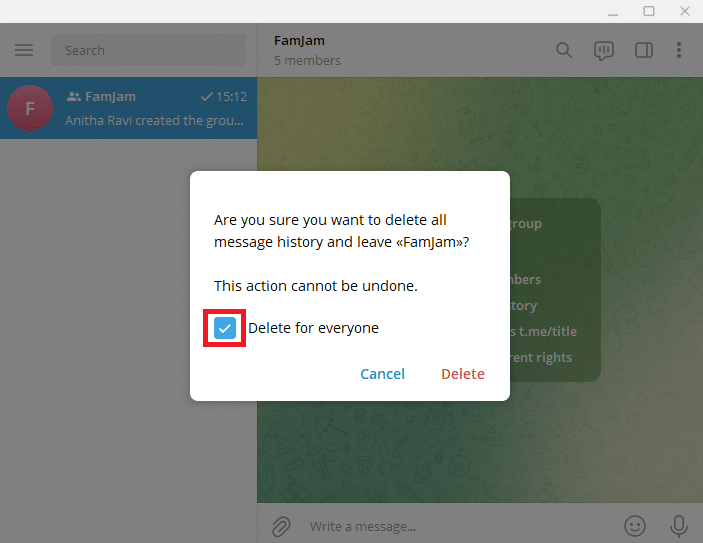
5. Grubu Sil üzerine tıklayın.
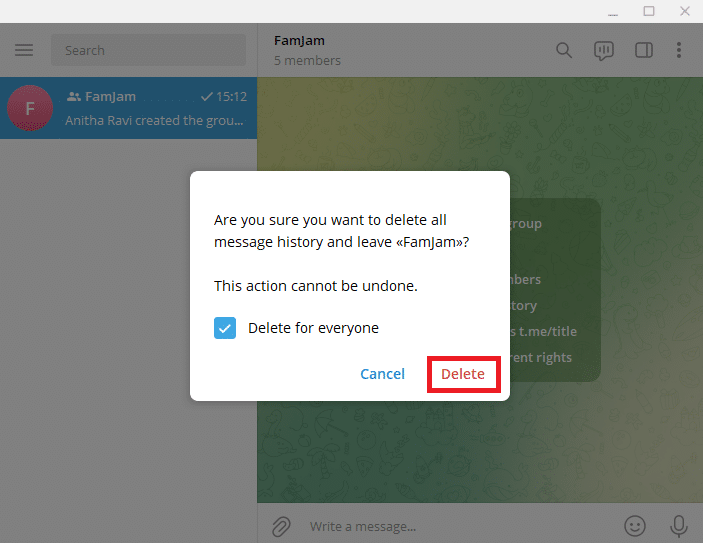
Artık bir grup oluşturmayı ve silmeyi ve ayrıca Telegram grubuna nasıl üye ekleneceğini öğrendiğinize göre, şimdi bir gruptan birini nasıl çıkaracağımızı görmeye devam edeceğiz.
Ayrıca Okuyun: FaceTime'da bir grubu nasıl silersiniz?
Telegram Grubundan Üyeler Nasıl Çıkarılır?
Bazı üyeleri Telegram grubundan çıkarmanız gereken durumlar vardır. Bir gruptan bir üyenin nasıl çıkarılacağı hakkında hiçbir fikriniz yoksa, makalenin bu bölümünü okuyabilirsiniz.
Yöntem 1: Mobil Uygulama Kullanın
Aşağıda, Telegram mobil uygulamasında bir gruptan üye çıkarma adımları listelenmiştir.
1. Üye çıkarmak istediğiniz Telegram grubunu açın.
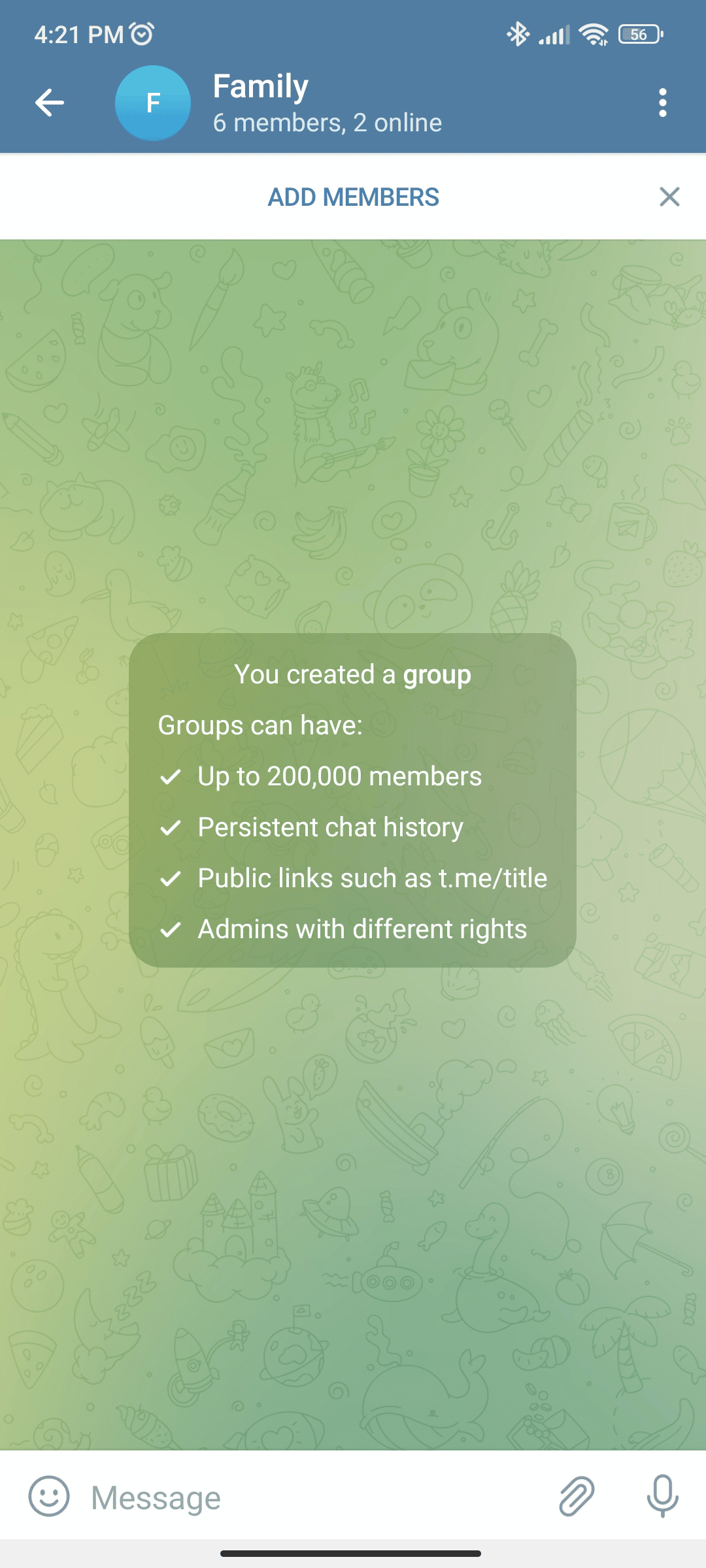
2. Ekranın üst kısmındaki grup adına dokunun.
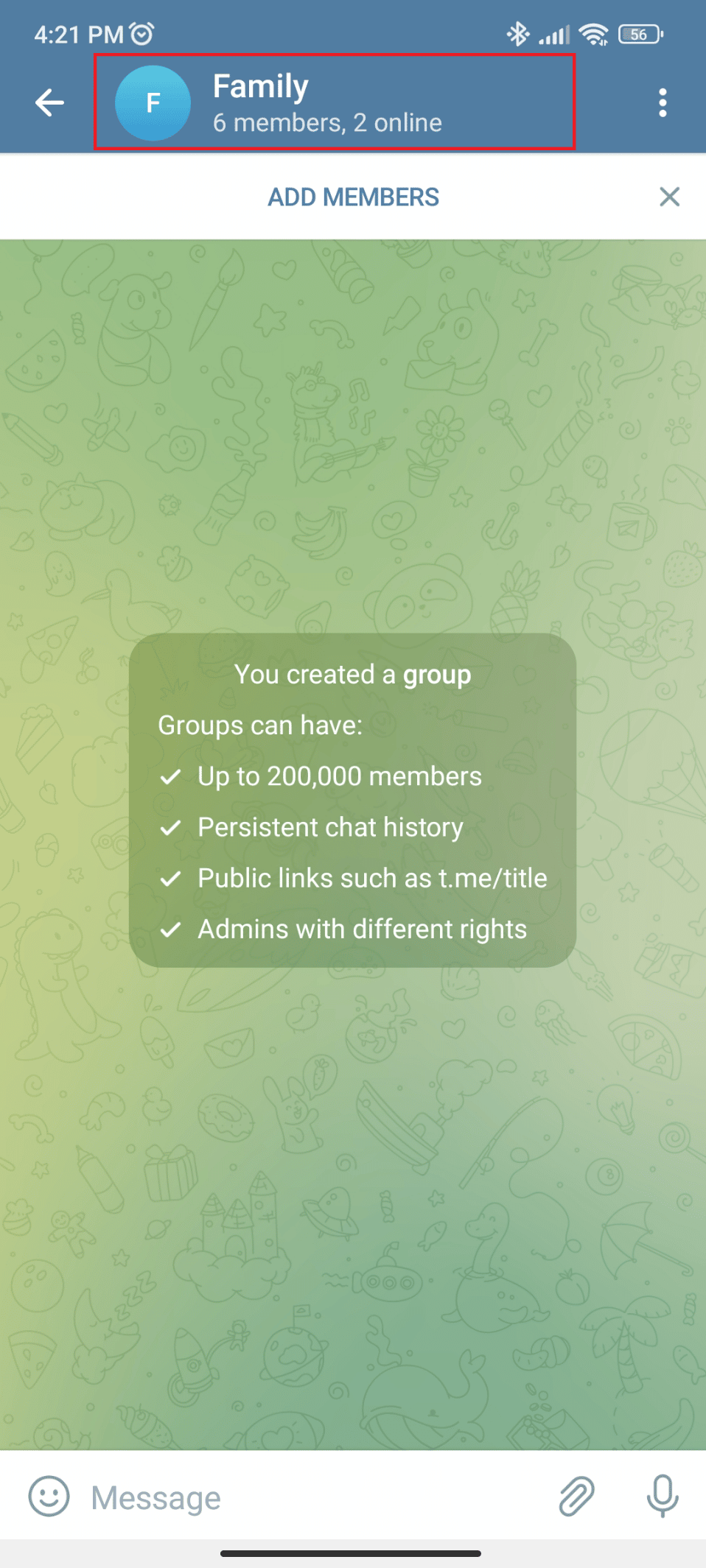
3. Çıkarmak istediğiniz üyenin adına uzun basın.
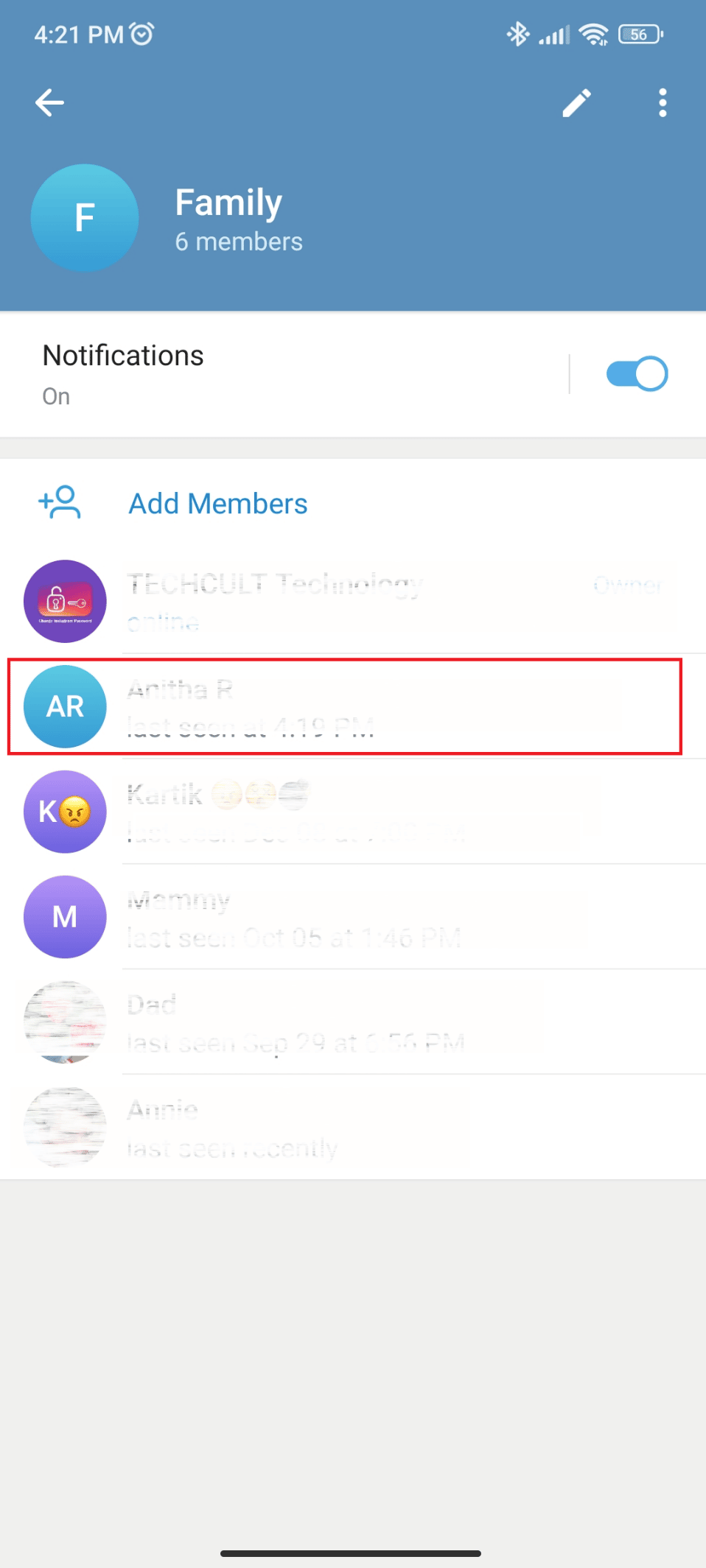
4. Gruptan çıkar üzerine dokunun.
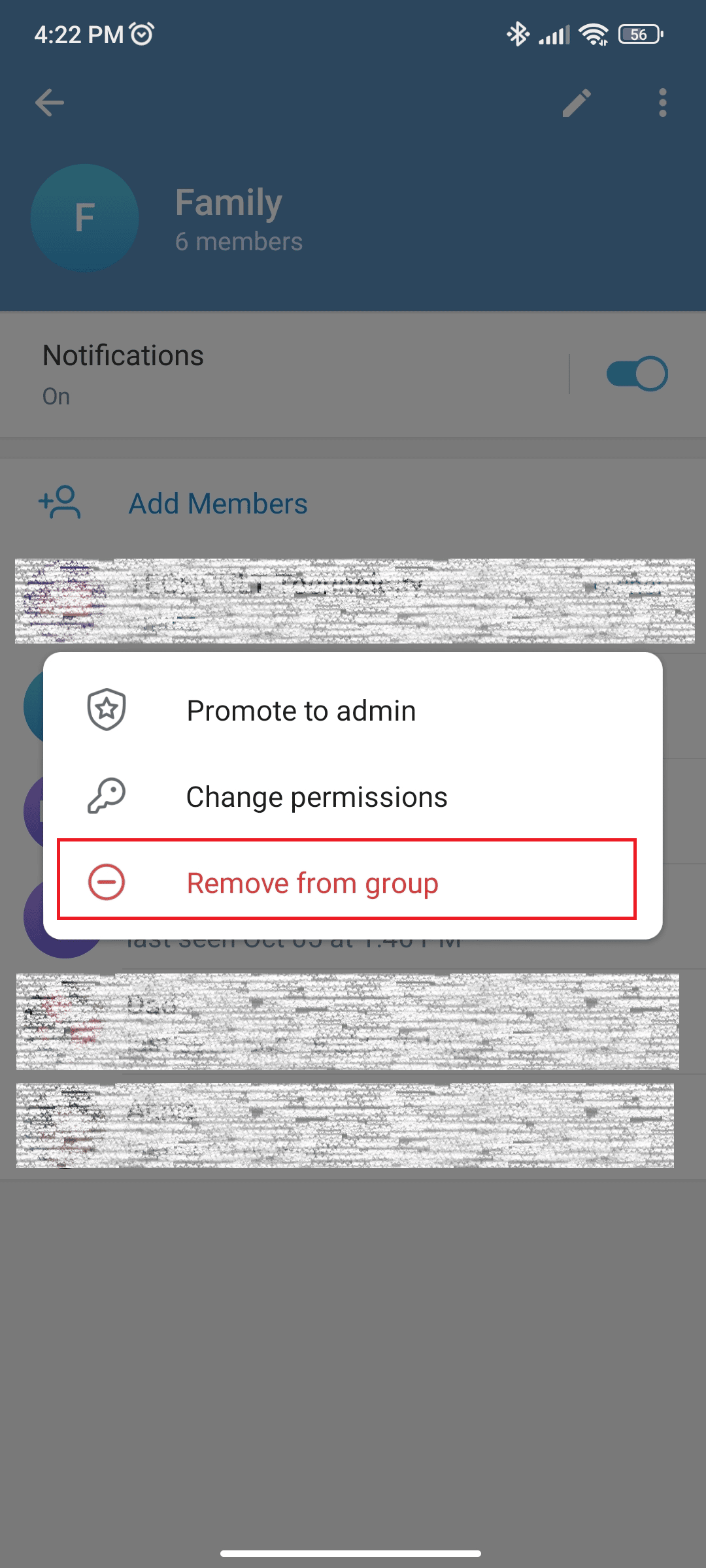
Yöntem 2: Masaüstü Uygulamasını Kullanın
Telegram masaüstü uygulamasında bir gruptan üye çıkarma adımları aşağıda listelenmiştir.
1. Üye çıkarmak istediğiniz Telegram grubunu açın.
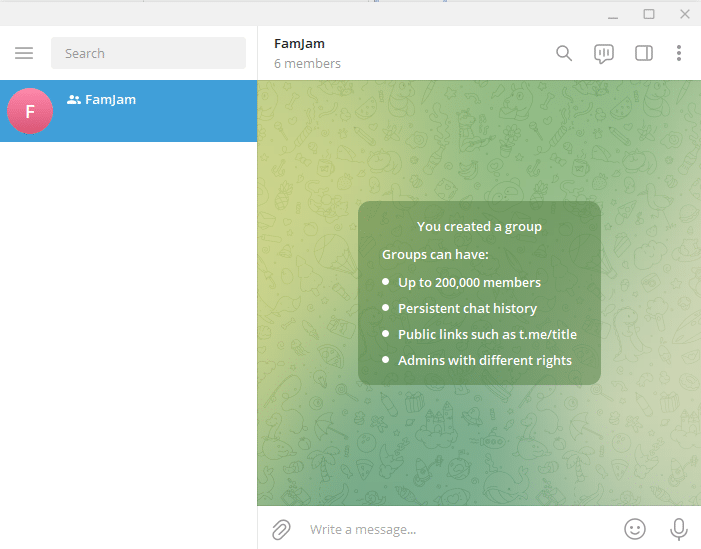
2. Grup adına tıklayın.
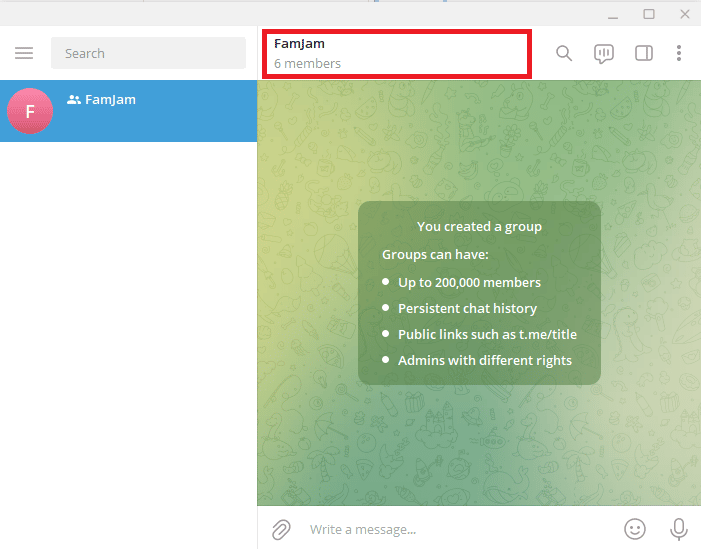
3. Çıkarmak istediğiniz üyenin adına sağ tıklayın.
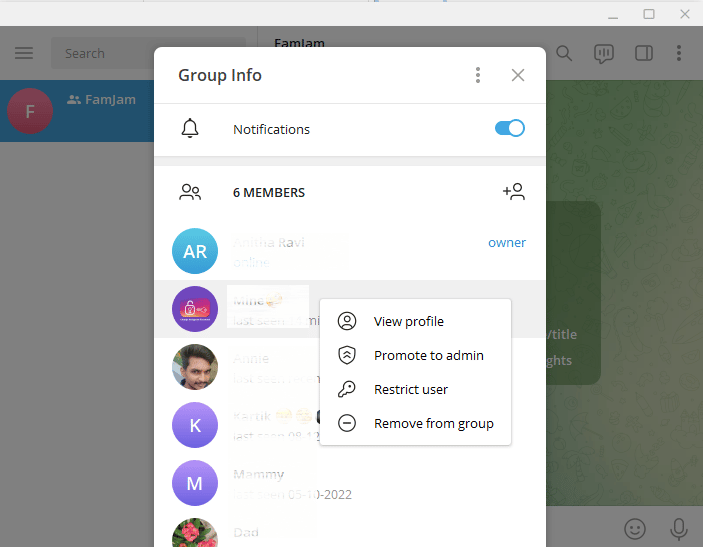
4. Gruptan kaldır üzerine tıklayın.
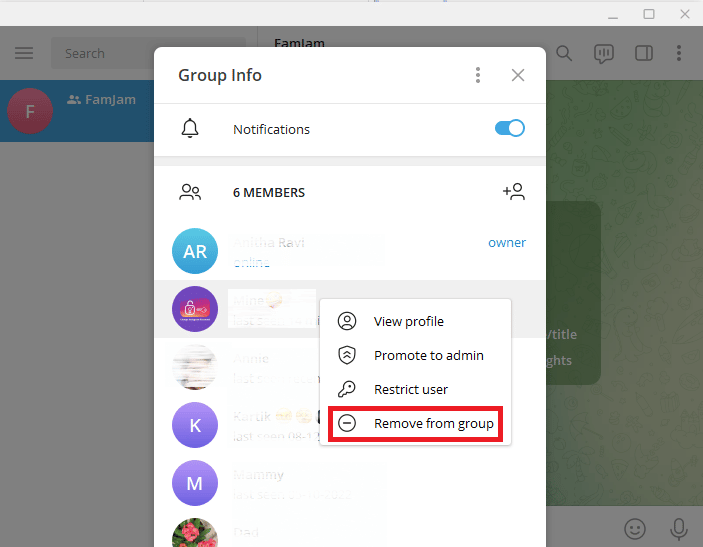
Bunlar, bir mobil ve masaüstü uygulamasını kullanarak bir üyeyi Telegram grubundan çıkarma adımlarıydı. Makalenin devamında, Telegram grubunu bağlantı yoluyla nasıl davet edeceğinizi öğreneceksiniz.
Ayrıca Okuyun: Telegram'da görüntülü görüşme nasıl yapılır?
Telegram Grubuna Link Yoluyla Nasıl Davet Edilir?
İnsanları her zaman bir bağlantı aracılığıyla Telegram'a katılmaya davet edebilirsiniz. Halihazırda Telegram kullanıp kullanmadıkları önemli değil. Telegram kullanıcısı iseler doğrudan gruba katılabilir, Telegram kullanmıyorlarsa uygulamayı indirip gruba katılabilirler. Şimdi soru, bağlantının Telegram dışında nasıl paylaşılacağı ile ilgili. Telegram, bu davet bağlantılarını WhatsApp, Facebook, SMS ve diğerleri gibi diğer sosyal medya platformlarında paylaşmanıza olanak tanır. Telegram grubunu bağlantı yoluyla nasıl davet edeceğinizi görelim.
Yöntem 1: Mobil Uygulama Kullanın
Aşağıda, bağlantı yoluyla Telegram grubuna katılmak için davet gönderme adımları listelenmiştir.
1. Cep telefonunuzda Telegram uygulamasını açın.
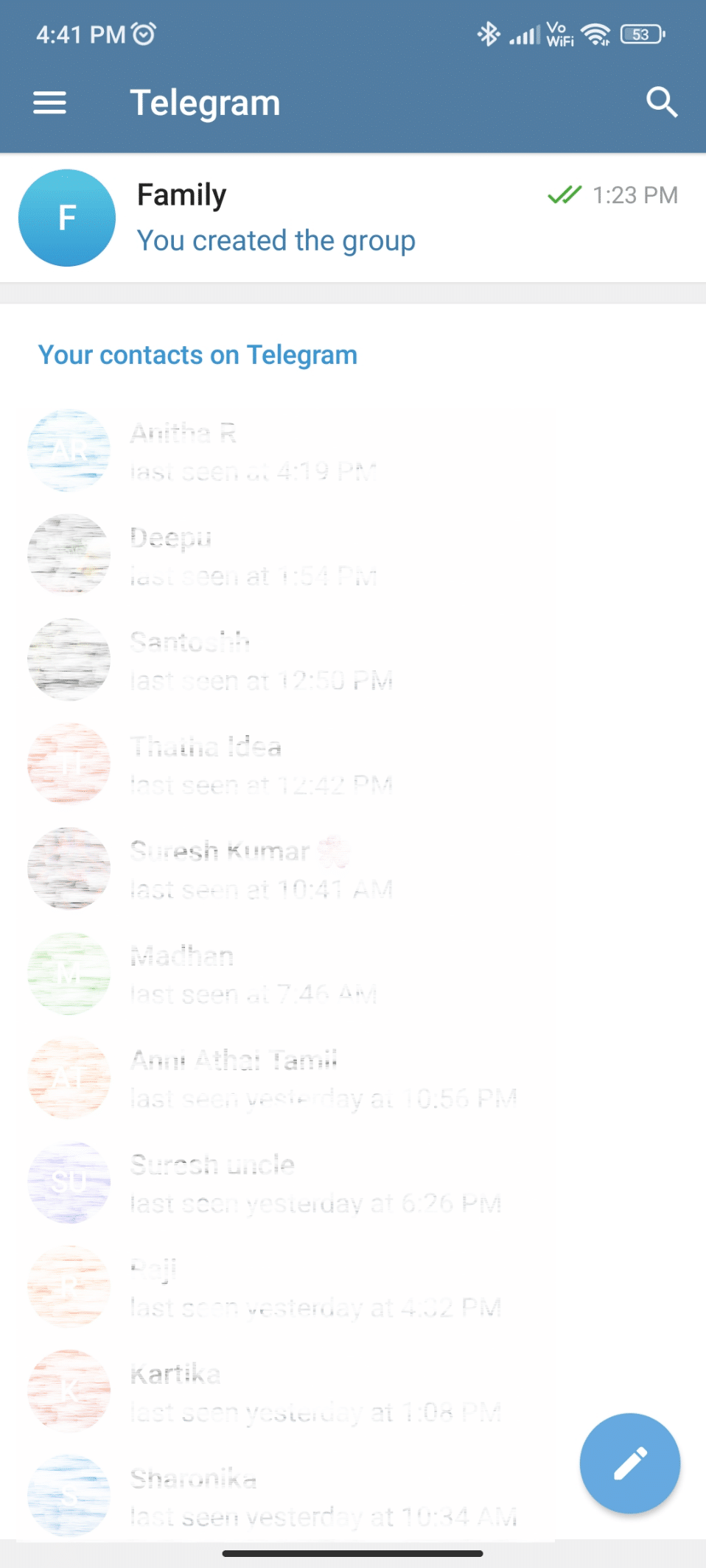
2. Davet bağlantısını paylaşmak istediğiniz gruba dokunun.
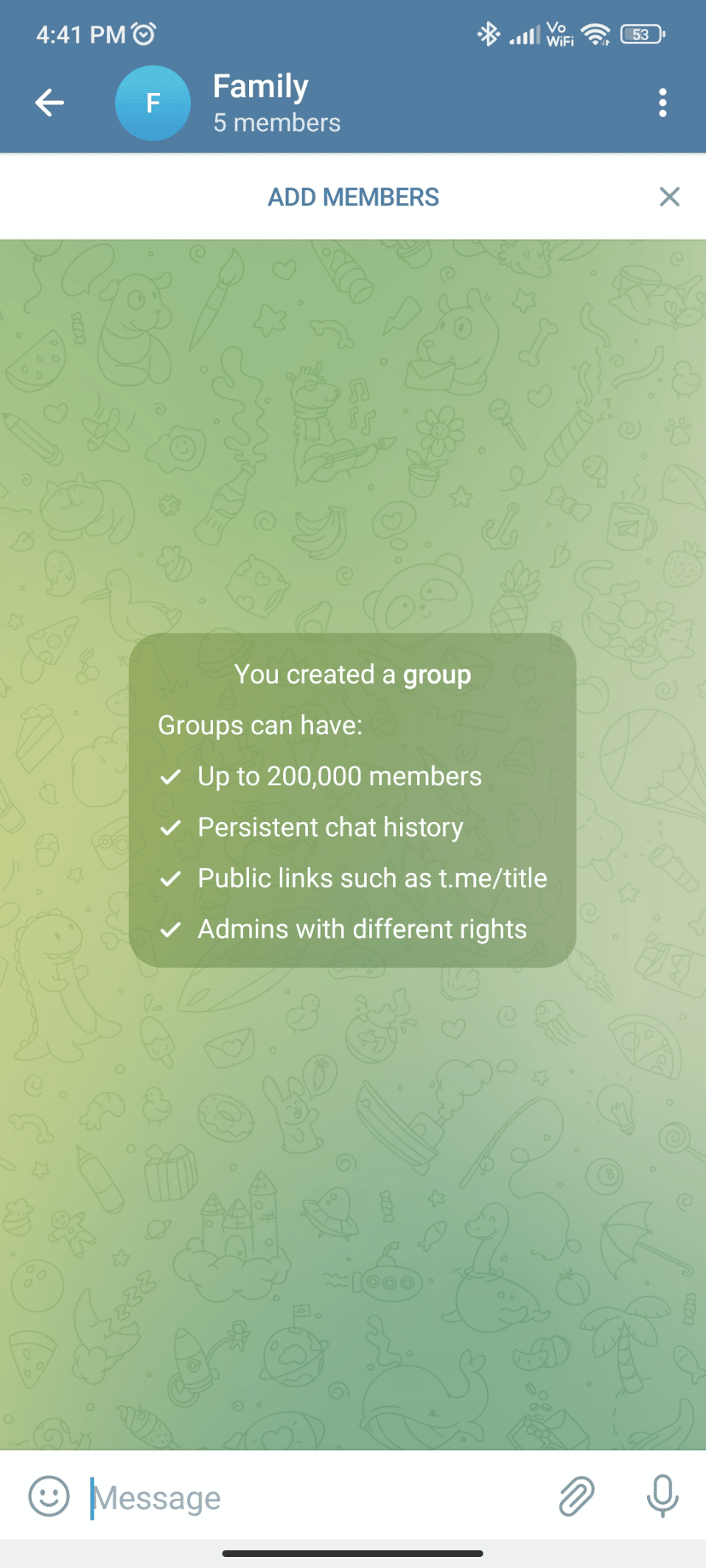
3. Grup adına dokunun.
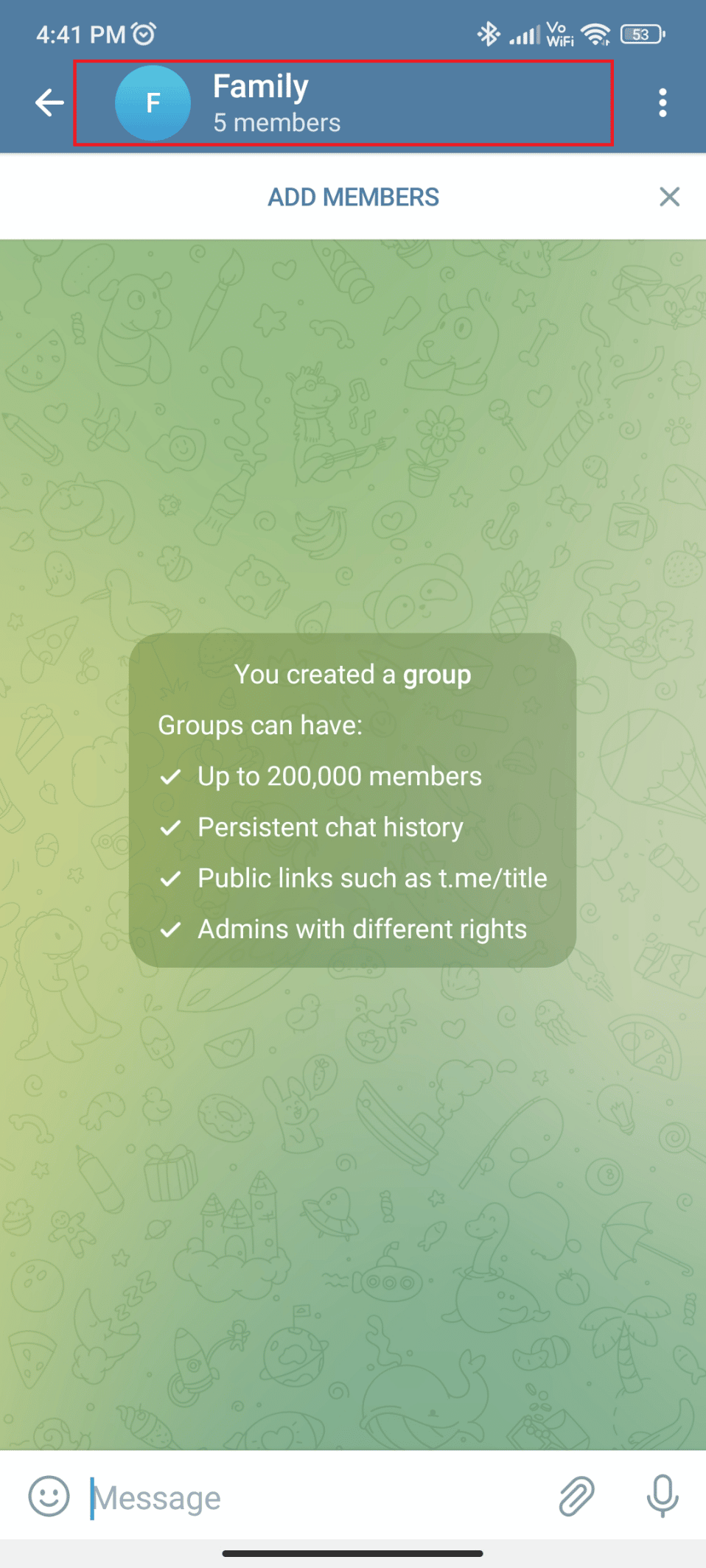
4. Üye Ekle'ye dokunun.
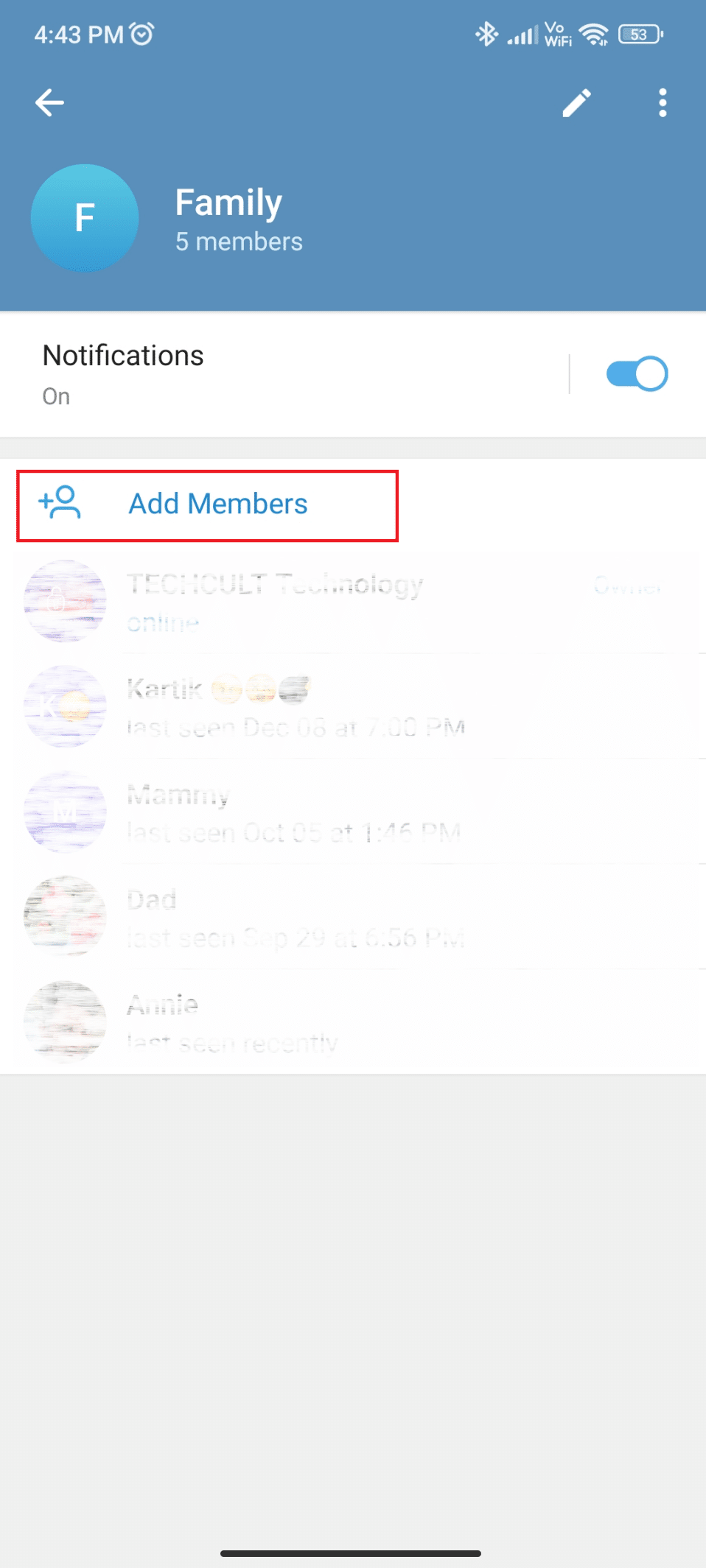
5. Bağlantı Yoluyla Gruba Davet Et üzerine dokunun.
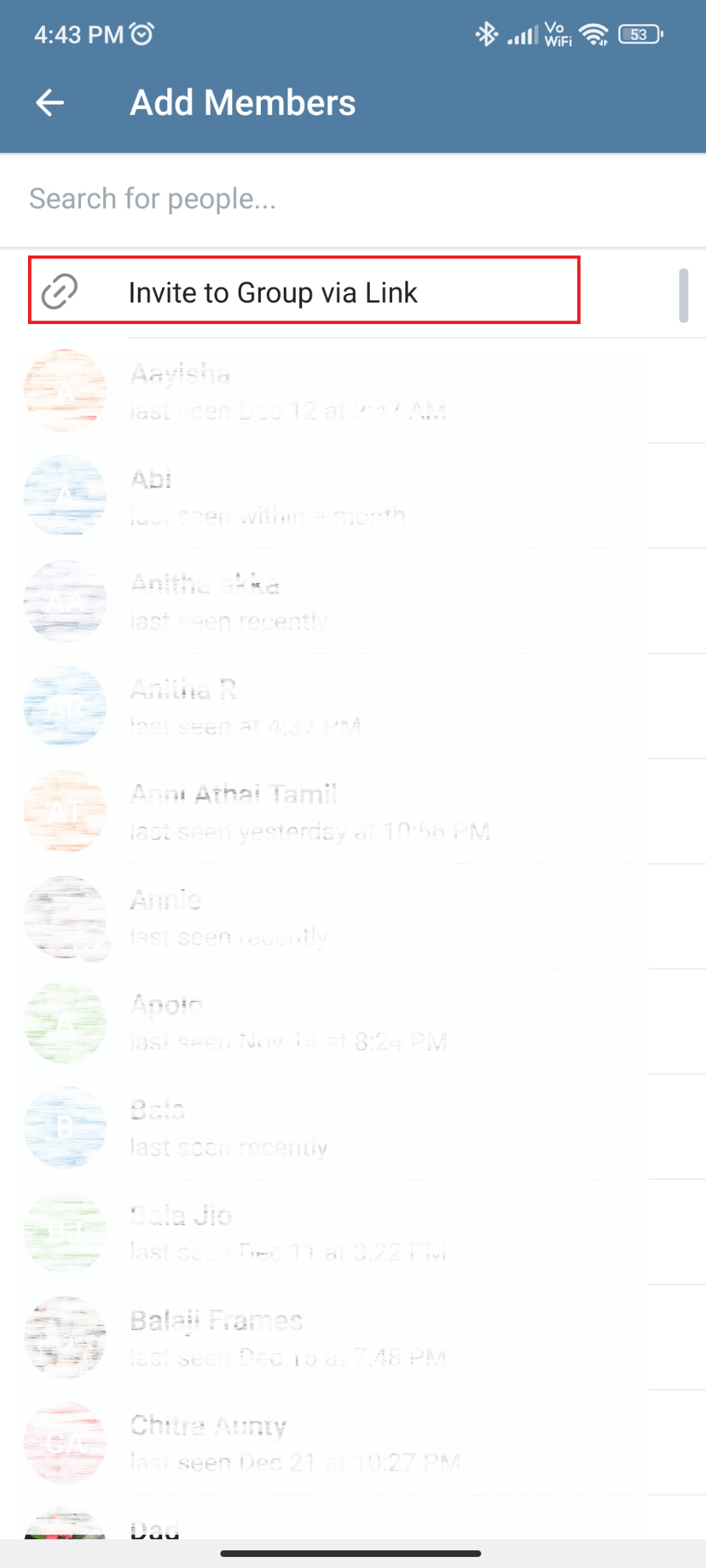
6. Davet bağlantısını uygun şekilde kopyalayın veya paylaşın .
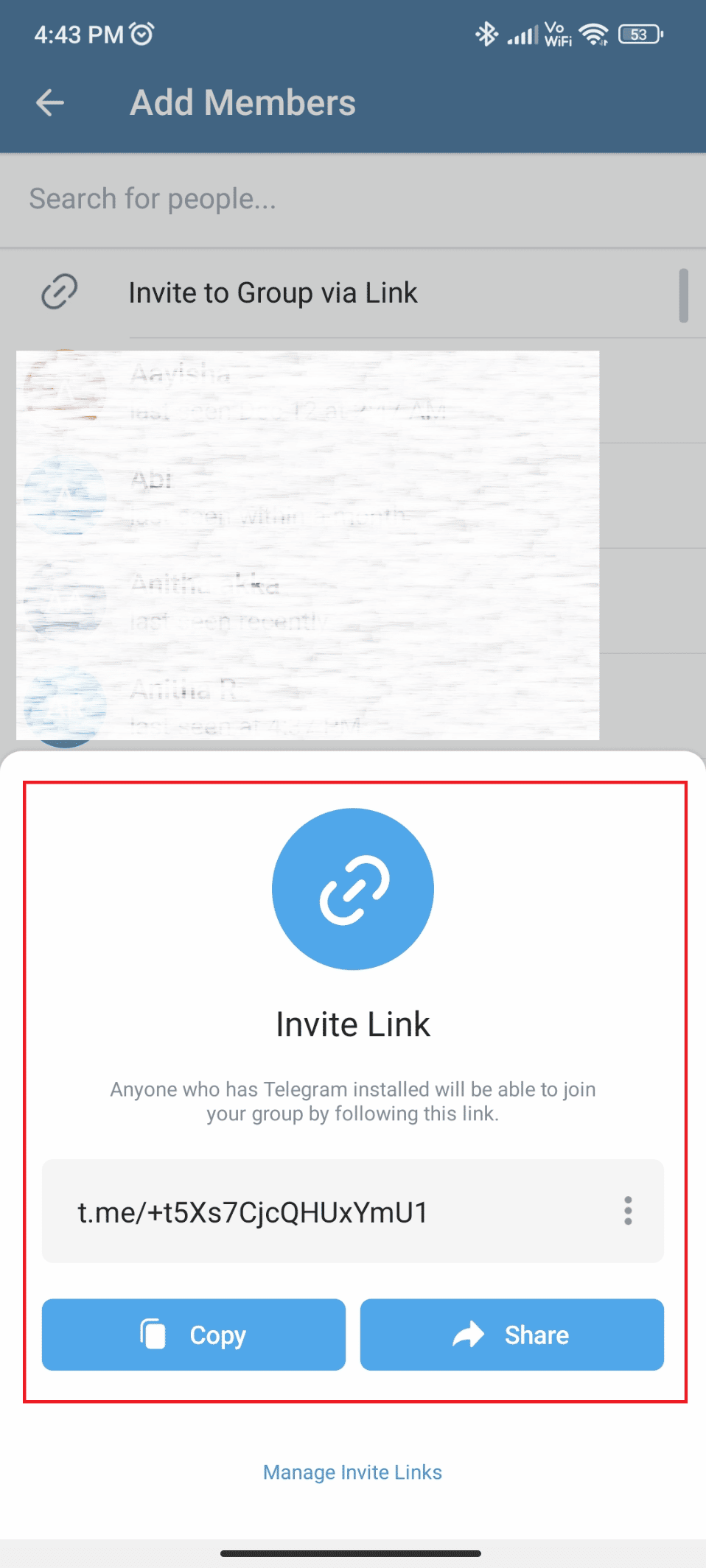
Yöntem 2: Masaüstü Uygulamasını Kullanın
Aşağıda, bir masaüstü uygulamasındaki bir bağlantı yoluyla grup davetleri gönderme adımları listelenmiştir.
1. Masaüstü uygulamanızda Telegram uygulamasını açın.
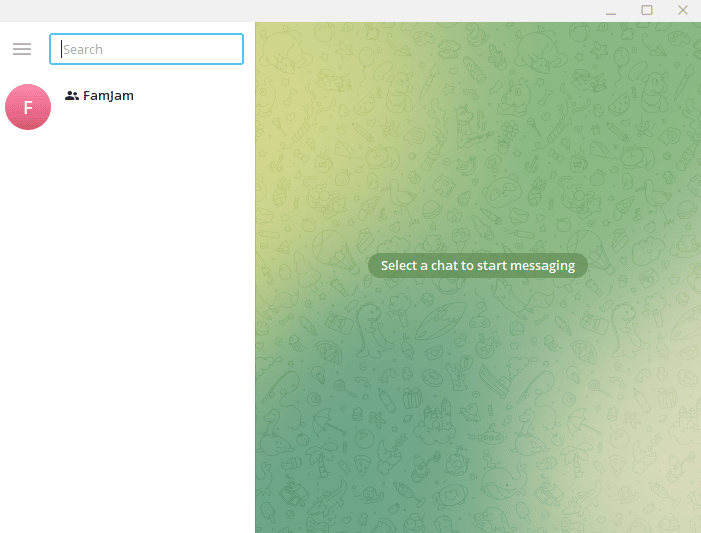
2. Davet bağlantısını paylaşmak istediğiniz grubu açın.
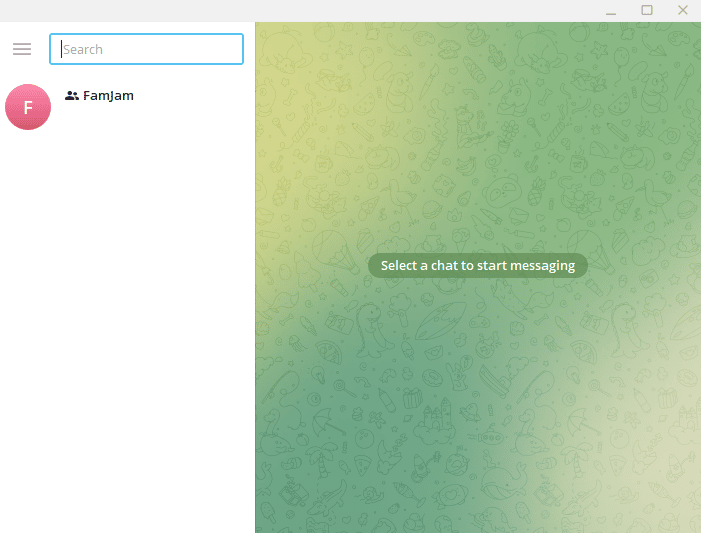
3. Uygulamanın sağ üst köşesindeki üç dikey noktaya tıklayın.
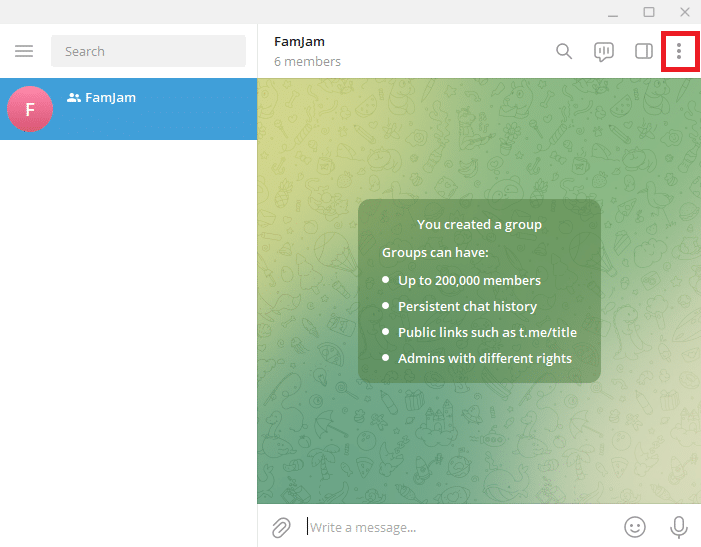
4. Grubu yönet seçeneğine tıklayın.
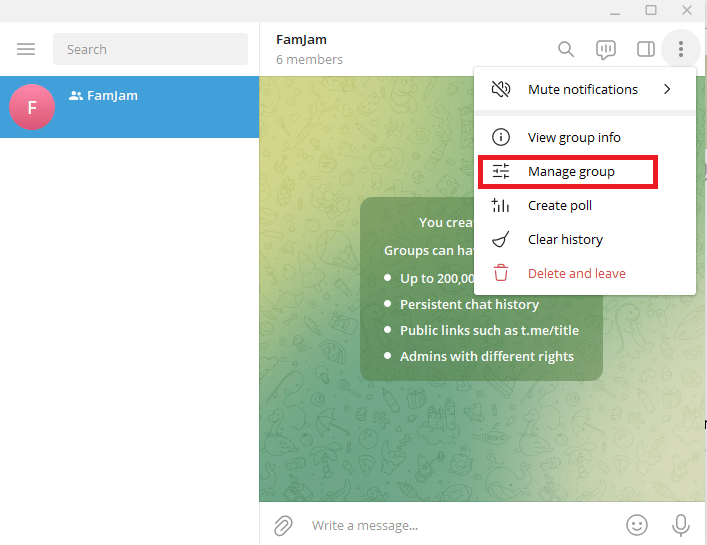
5. Aşağı kaydırın ve Davet Bağlantıları'na tıklayın.
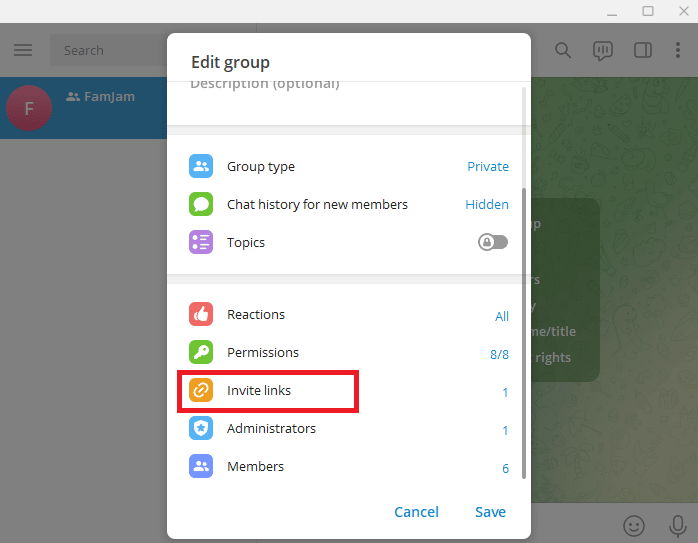
6. Bağlantıyı buna göre kopyalayıp paylaşın veya gerekirse yeni bir bağlantı oluşturun.
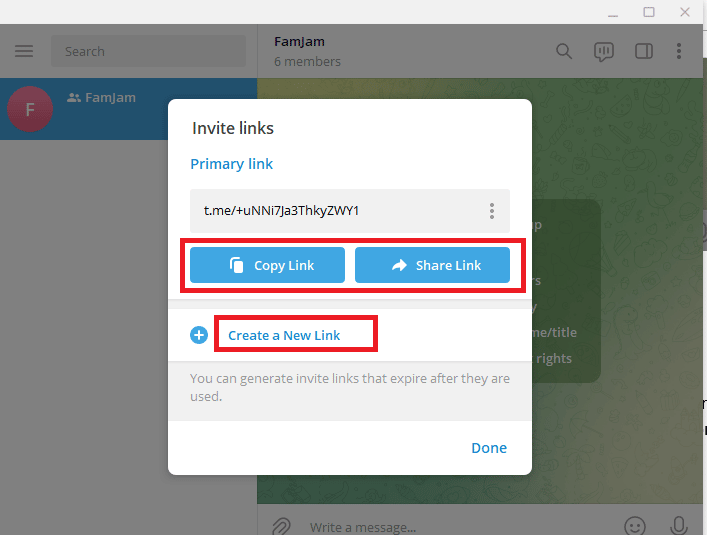
Bunlar, bir masaüstü uygulamasındaki bir bağlantı aracılığıyla grup davetleri göndermek için kullanabileceğiniz adımlardı.
Önerilen:
- Airpod'lar için En İyi Spotify Ekolayzır Ayarları
- WhatsApp'ta Farklı Telefon Numarası Nasıl Kullanılır?
- Telegram Kanalı Nasıl Oluşturulur
- Telegram Profil Resmi Ekleme, Değiştirme ve Silme
Bu makale, masaüstü ve mobil uygulamaları kullanarak Telegram gruplarında üye oluşturma ve ekleme hakkındaydı. Umarız bu rehber size yardımcı olmuştur ve Telegram grubuna nasıl üye ekleyeceğinizi öğrenebilmişsinizdir. Bu yöntemlerin sizin için ne kadar işe yaradığını bize bildirin. Herhangi bir sorunuz veya öneriniz varsa, bunları aşağıdaki yorumlar bölümüne bırakmaktan çekinmeyin.
